Page 1

Nestekidenäytöt 1910, 2010, 2210, 2310,
2510 ja 2710
Käyttöopas
Page 2
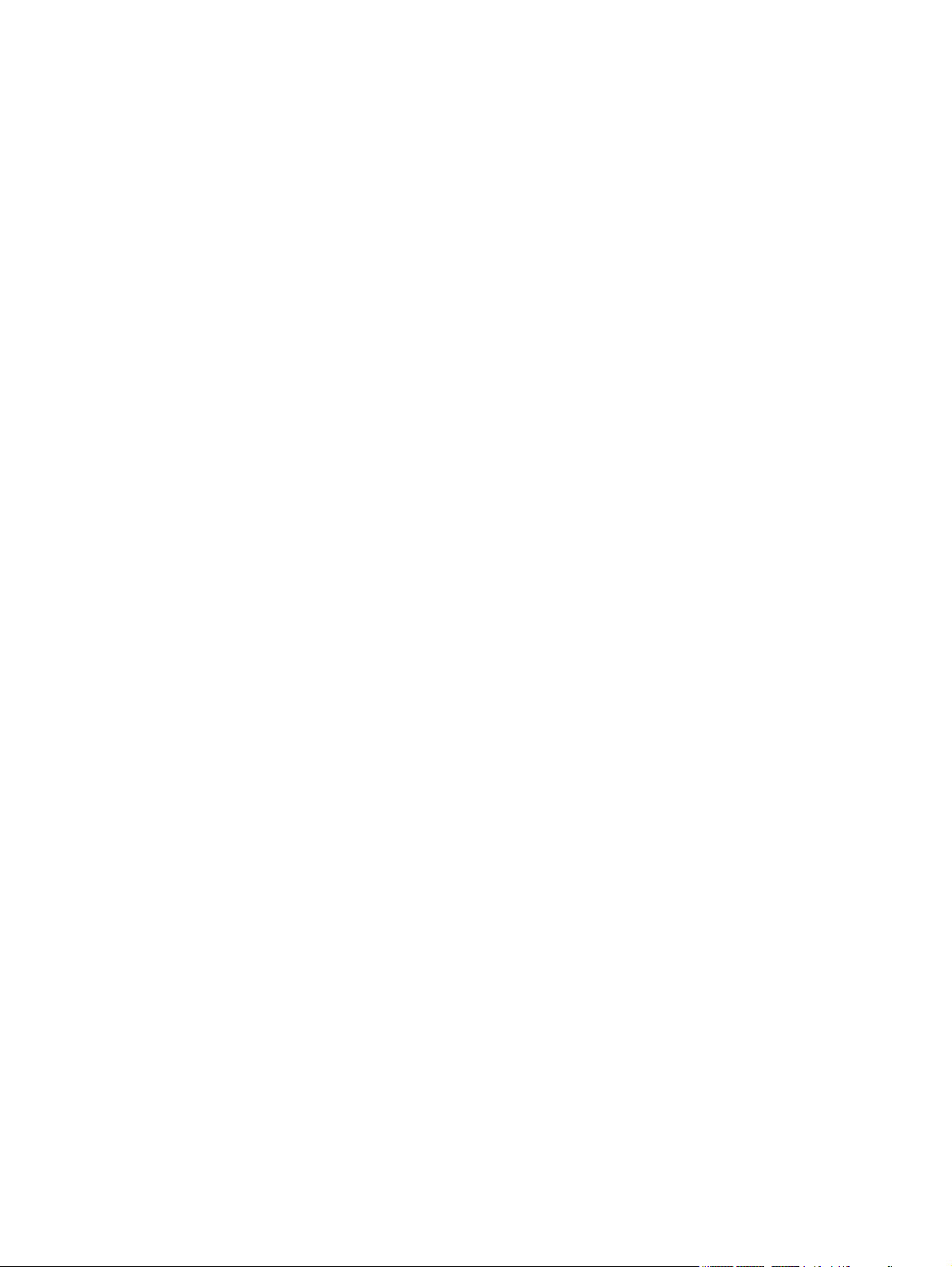
© 2010 Hewlett-Packard Development
Company, L.P.
Microsoft, Windows ja Windows Vista ovat
Microsoft Corporationin tavaramerkkejä tai
rekisteröityjä tavaramerkkejä
Yhdysvalloissa ja/tai muissa maissa.
Kaikki HP-tuotteita ja -palveluja koskevat
takuut on esitetty tuote- ja
palvelukohtaisesti toimitettavassa
takuuilmoituksessa. Mitään tämän oppaan
sisällöstä ei pidä tulkita lisätakuuksi. HP ei
vastaa tämän oppaan teknisistä tai
toimitusvirheistä tai -puutteista.
Tämä asiakirja sisältää tekijänoikeuslailla
suojattuja luottamuksellisia tietoja. Mitään
tämän aineiston osaa ei saa monistaa,
jäljentää tai kääntää muulle kielelle ilman
Hewlett-Packard Companyn kirjallista
lupaa.
Toinen painos (tammikuu 2010)
Asiakirjan osanumero: 594300-352
Page 3
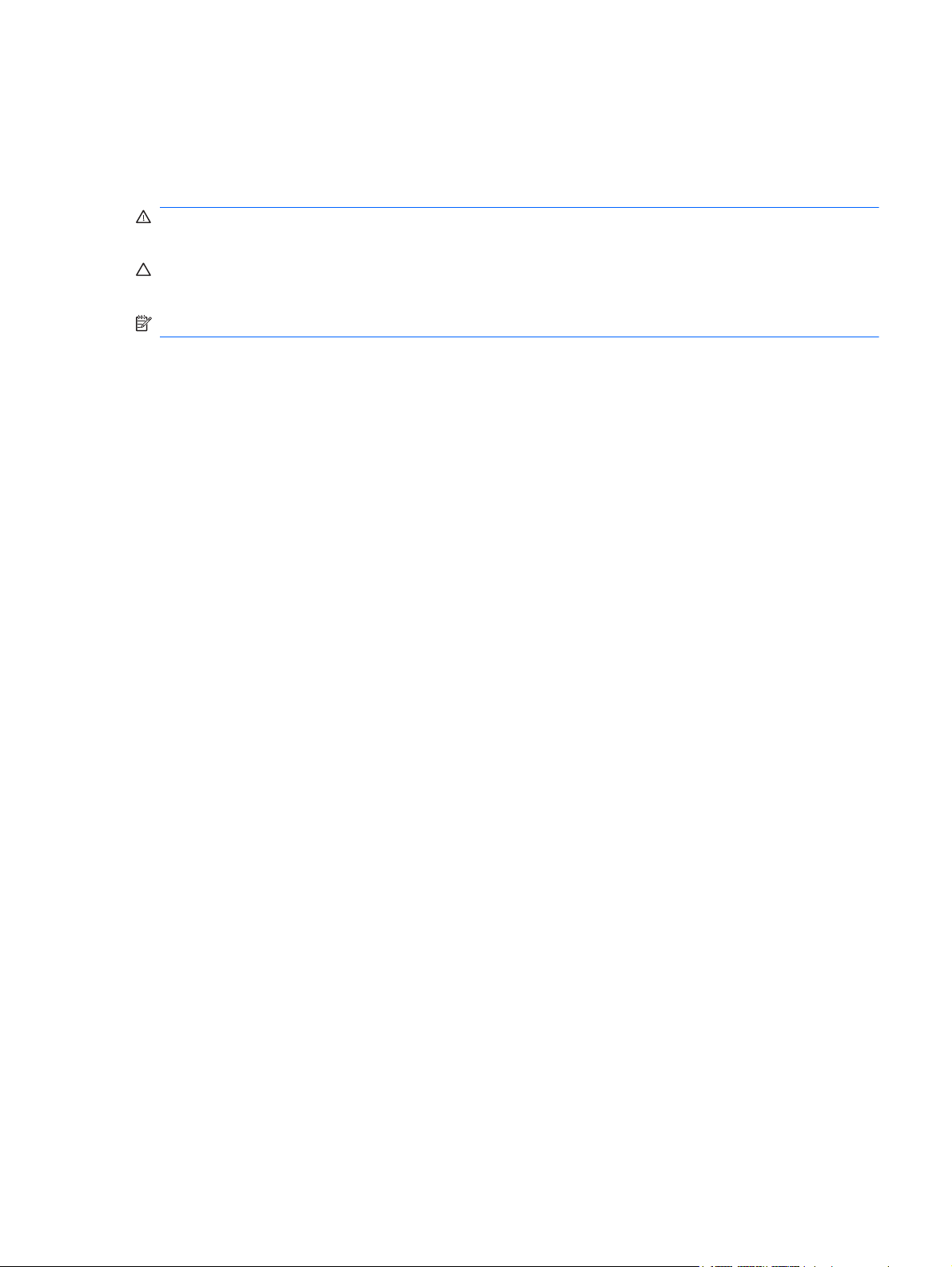
Tietoja tästä oppaasta
Tämä opas sisältää tietoja näytön asentamisesta, ohjainten asentamisesta, näyttövalikon käytöstä,
vianetsinnästä ja teknisistä tiedoista.
VAARA Tällä tavalla merkitty teksti tarkoittaa sitä, että ohjeiden noudattamatta jättämisestä saattaa
koitua vahinkoja tai jopa hengenvaara.
VAROITUS: Tällä tavalla merkitty teksti tarkoittaa sitä, että ohjeiden noudattamatta jättäminen
saattaa vahingoittaa laitteistoa tai johtaa tietojen menetykseen.
HUOMAUTUS: Tällä tavalla merkitty teksti ilmaisee tärkeitä lisätietoja.
iii
Page 4
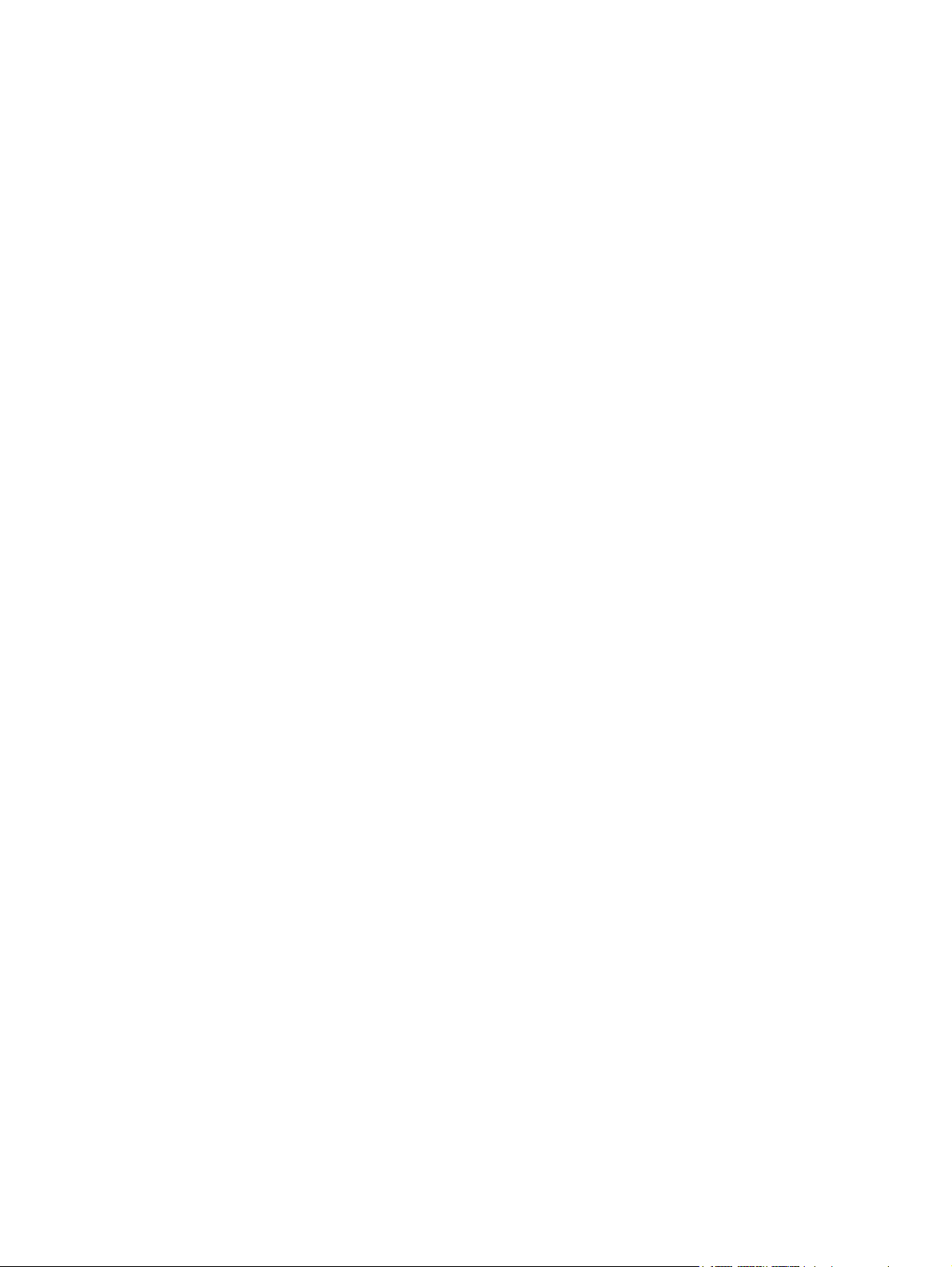
iv Tietoja tästä oppaasta
Page 5
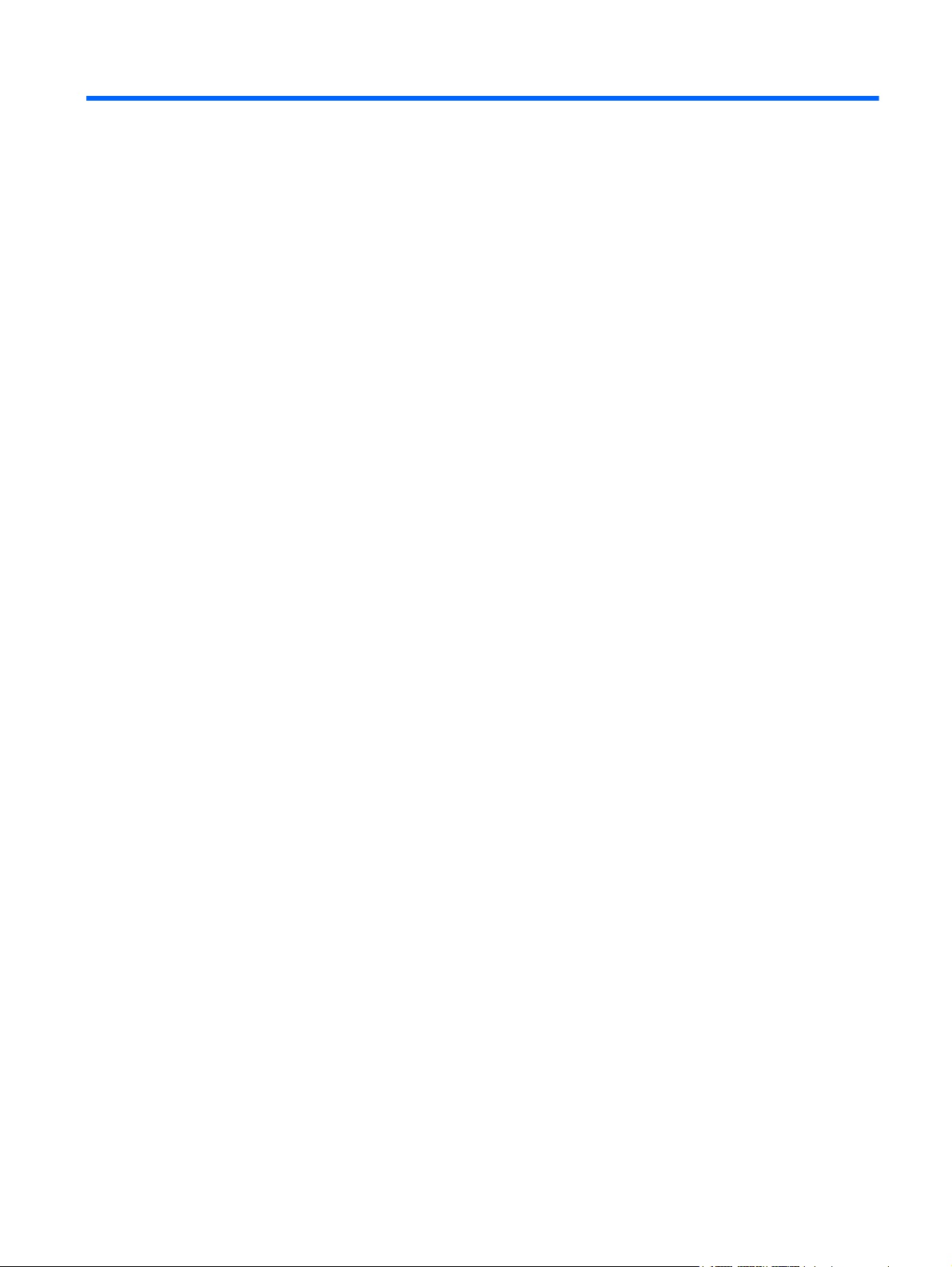
Sisällysluettelo
1 Tuotteiden ominaisuudet ............................................................................................................................... 1
HP:n LCD-näytöt .................................................................................................................................. 1
2 Turvallisuus- ja huolto-ohjeita ....................................................................................................................... 3
Tärkeää turvallisuutta koskevaa tietoa ................................................................................................. 3
Turvallisuuteen liittyvät varotoimet ....................................................................................................... 4
Huolto ................................................................................................................................................... 5
Näytön puhdistaminen ......................................................................................................... 5
Näytön kuljettaminen ........................................................................................................... 5
3 Näytön asentaminen ....................................................................................................................................... 7
Näytön poistaminen pakkauksestaan ................................................................................................... 7
Näytön asentaminen ............................................................................................................................ 7
Näytön kaapeleiden liittäminen .......................................................................................................... 11
Digitaalisen teräväpiirtosisällön suojaus (HDCP) ............................................................................... 12
Äänikaapelin kytkeminen .................................................................................................................... 13
Virtajohdon kytkeminen ...................................................................................................................... 14
Kallistuksen säätäminen ..................................................................................................................... 14
Kääntökulman säätäminen ................................................................................................................. 15
Näppäimistöpidike .............................................................................................................................. 16
4 Näytön käyttäminen ...................................................................................................................................... 17
CD-ohjelmisto ja apuohjelmat ............................................................................................................ 17
Ohjaimien asentaminen ..................................................................................................... 17
Automaattisäätötoiminnon käyttäminen ............................................................................................. 18
Etupaneelin säätimet .......................................................................................................................... 19
Näyttövalikon (OSD-valikon) käyttäminen .......................................................................................... 20
Videotuloliittimien valinta .................................................................................................................... 25
Näytön tilan tunnistaminen ................................................................................................................. 25
Kuvanlaadun säätäminen ................................................................................................................... 26
Virransäästöominaisuus ..................................................................................................................... 27
v
Page 6
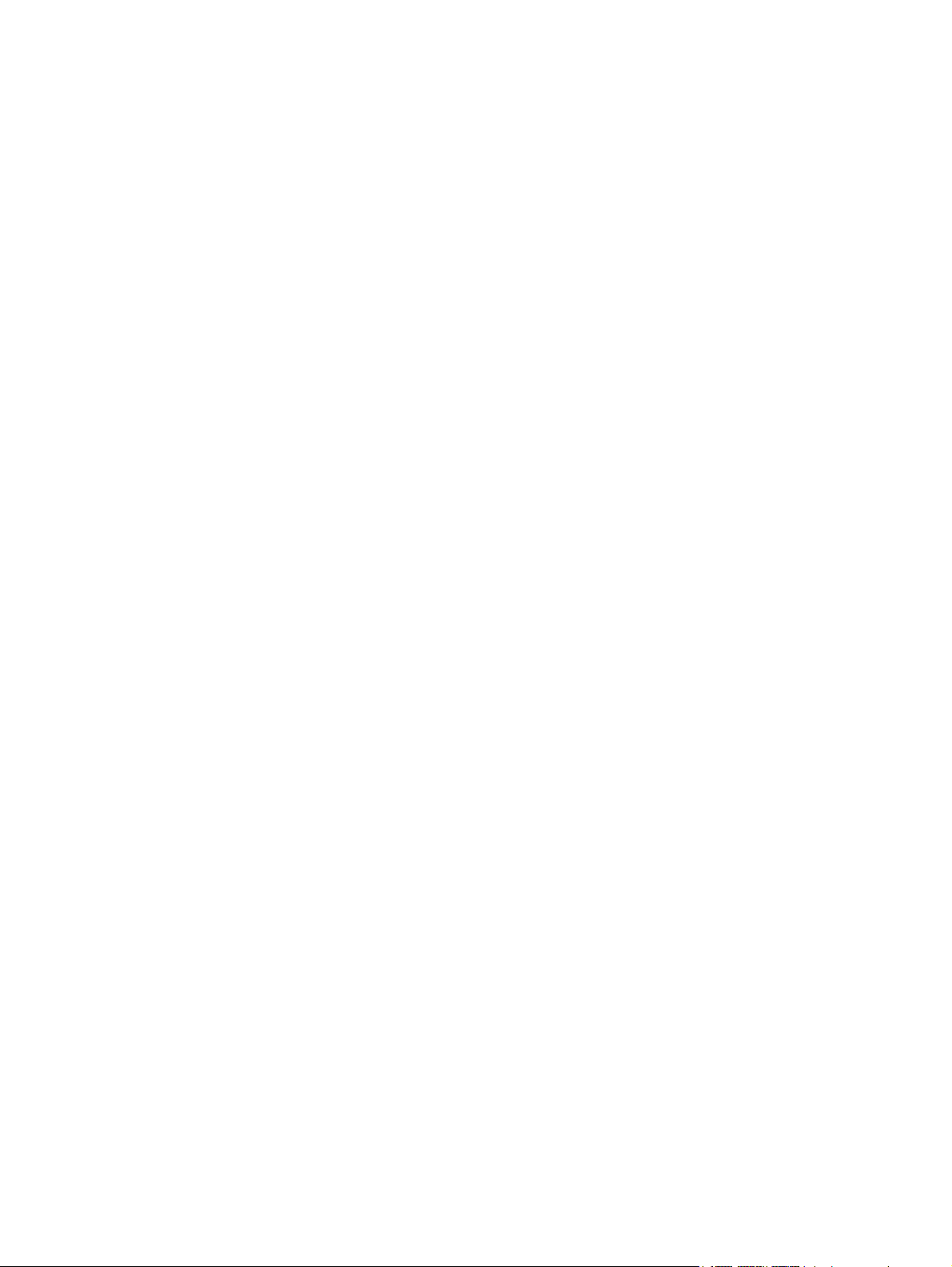
Liite A Vianmääritys ......................................................................................................................................... 28
Yleisten ongelmien ratkaiseminen ...................................................................................................... 28
Tuen saaminen hp.com-sivustosta ..................................................................................................... 29
Valmistelut ennen puhelua tekniseen tukeen ..................................................................................... 30
Arvokilven sijainti ................................................................................................................................ 30
Liite B Tekniset tiedot ...................................................................................................................................... 31
HP:n LCD-näytöt ................................................................................................................................ 31
Esiasetetut videotilat .......................................................................................................................... 35
LCD-näytön laatu ja pikselikäytäntö ................................................................................................... 36
Liite C Viraston säännöstenmukaisuusilmoitukset ...................................................................................... 38
FCC:n (Federal Communications Commission) ilmoitus .................................................................... 38
Muutokset .......................................................................................................................... 38
Kaapelit .............................................................................................................................. 38
Ilmoitus FCC-tunnuksella merkittyjen tuotteiden yhdenmukaisuudesta (vain Yhdysvallat) ................ 38
Kanadaa koskeva huomautus ............................................................................................................ 39
Avis Canadien .................................................................................................................................... 39
Euroopan unionin vaatimustenmukaisuusvakuutus ........................................................................... 39
Ergonomiaa koskeva huomautus saksalaisille ................................................................................... 40
Japania koskeva huomautus .............................................................................................................. 40
Koreaa koskeva huomautus ............................................................................................................... 40
Virtajohtosarjaa koskevat vaatimukset ............................................................................................... 40
Japanin virtajohtoa koskevat vaatimukset ......................................................................... 41
Tuotteen ympäristöön liittyvät huomautukset ..................................................................................... 41
Materiaalien hävittäminen .................................................................................................. 41
Yksityistalouksien jätteiden hävittäminen Euroopan unionin alueella ................................ 41
Kemialliset aineet ............................................................................................................... 42
HP-kierrätysohjelma .......................................................................................................... 42
Haitallisten aineiden rajoitukset (RoHS) ............................................................................ 42
Turkin EEE-säännökset ..................................................................................................... 43
vi
Page 7
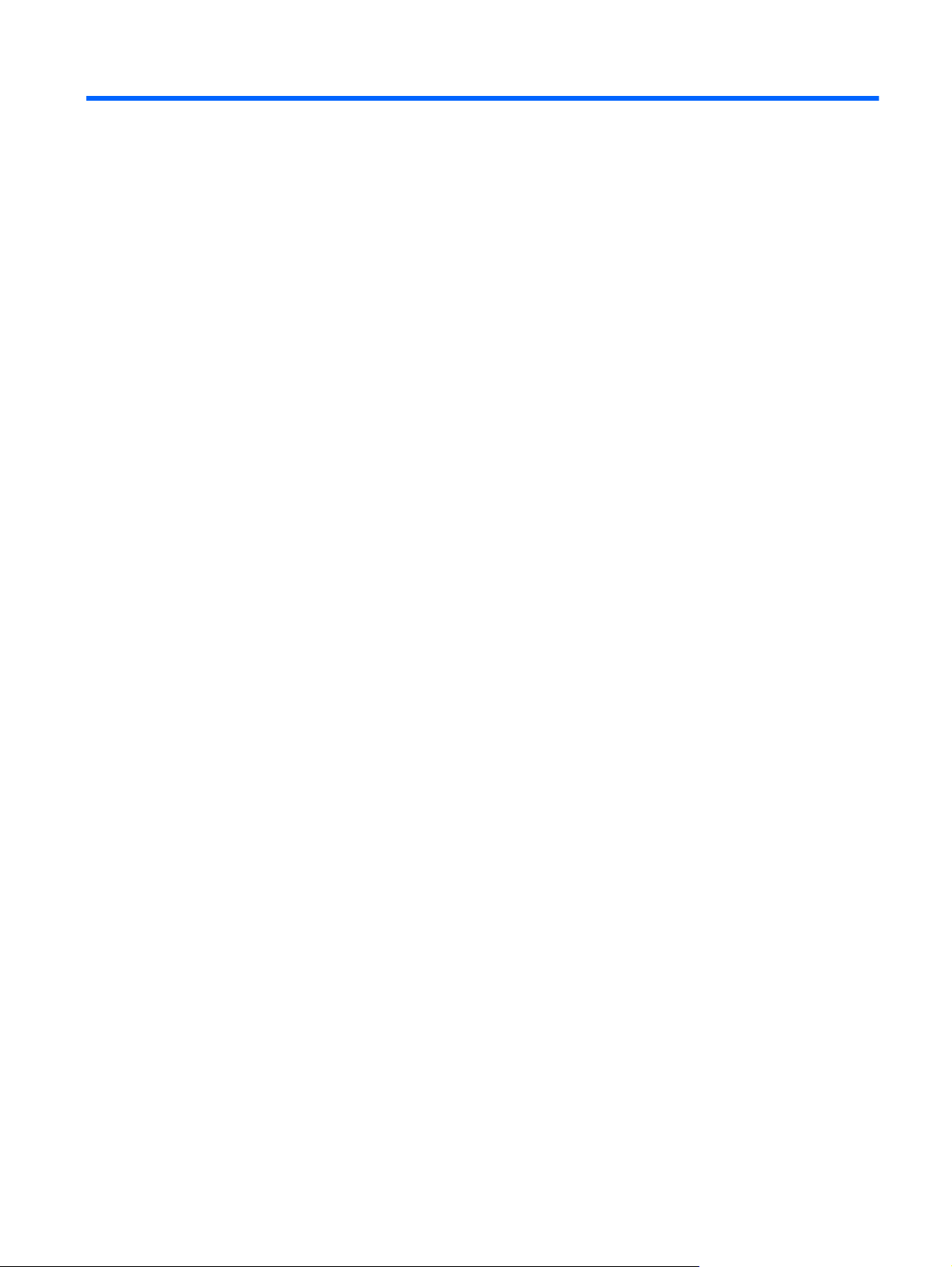
1 Tuotteiden ominaisuudet
HP:n LCD-näytöt
HP:n nestekidenäytöissä (LCD) on aktiivimatriisitekniikkaan perustuva ohutkalvotransistori (TFT)
-näyttö, jossa on seuraavat ominaisuudet:
Suuri diagonaalinäyttö
●
Suurin grafiikan tarkkuus:
●
1910m: 1366 x 768, 60 Hz
◦
2010f: 1600 x 900, 60 Hz
◦
2010i: 1600 x 900, 60 Hz
◦
2010m: 1600 x 900, 60Hz
◦
2210i: 1 920 x 1 080 @ 60Hz
◦
2210m: 1920 x 1080, 60Hz
◦
2310i: 1 920 x 1 080 @ 60Hz
◦
2310m: 1920 x 1080, 60Hz
◦
2510i: 1 920 x 1 080 @ 60Hz
◦
2710m: 1 920 x 1 080 @ 60Hz
◦
sekä koko näytön tuki pienemmille tarkkuuksille
◦
Analoginen VGA-signaali
●
Digitaalinen DVI-signaali
●
HDMI (High-definition multimedia interface) (tietyt mallit)
●
Nopea vasteaika parantaa peli- ja grafiikkakokemusta
●
Selkeä kuva sekä istuma- että seisoma-asennosta katsottuna tai liikuttaessa näytön sivulta
●
toiselle
Dynamic Contrast Ratio (Dynaaminen kontrastisuhde) -toiminto syventää mustaa ja kirkastaa
●
valkoista varjostuksen tehostamiseksi pelaamisen ja elokuvien katselun aikana
Kallistuksensäätö
●
Kääntökulman säätö
●
HP:n LCD-näytöt 1
Page 8
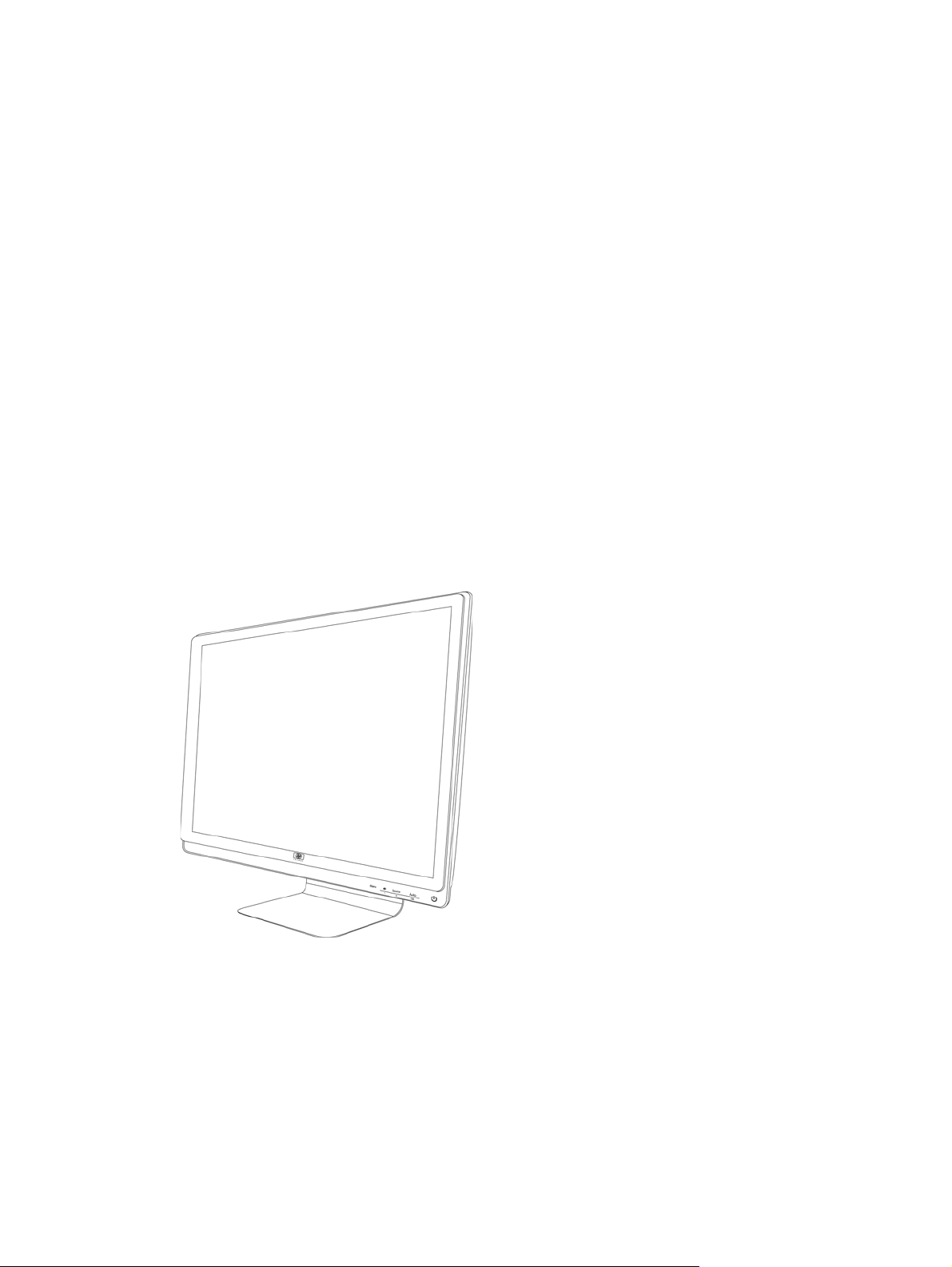
Irrotettava jalusta ja VESA-standardin (Video Electronics Standards Association) mukaiset
●
kiinnitysreiät joustaville kiinnitysratkaisuille, myös seinäkiinnitykselle
Turvalukitusaukko turvalukitusvaijeria varten (myydään erikseen)
●
Plug and Play -ominaisuus, jos tietokonejärjestelmä tukee sitä
●
Näyttövalikon (OSD) säädöt helppoa asennusta ja kuvaruudun optimointia varten (valitse
●
englanti, yksinkertaistettu kiina, perinteinen kiina, ranska, saksa, italia, espanja, hollanti, japani
tai brasilian portugali)
Yhdysrakenteiset stereokaiuttimet, alas suunnatut
●
Näppäimistöpidike
●
Virransäästö sähkönkulutuksen vähentämiseksi
●
Quick View -asetusnäyttö
●
HDCP (High Bandwidth Digital Content Protection) DVI- ja HDMI-tuloissa (tietyt mallit)
●
Ohjelmisto- ja apuohjelma-CD-levy, jonka sisältö on seuraava:
●
ohjaimet
◦
automaattisäätöohjelmisto
◦
ohjeistus
◦
2 Luku 1 Tuotteiden ominaisuudet
Page 9
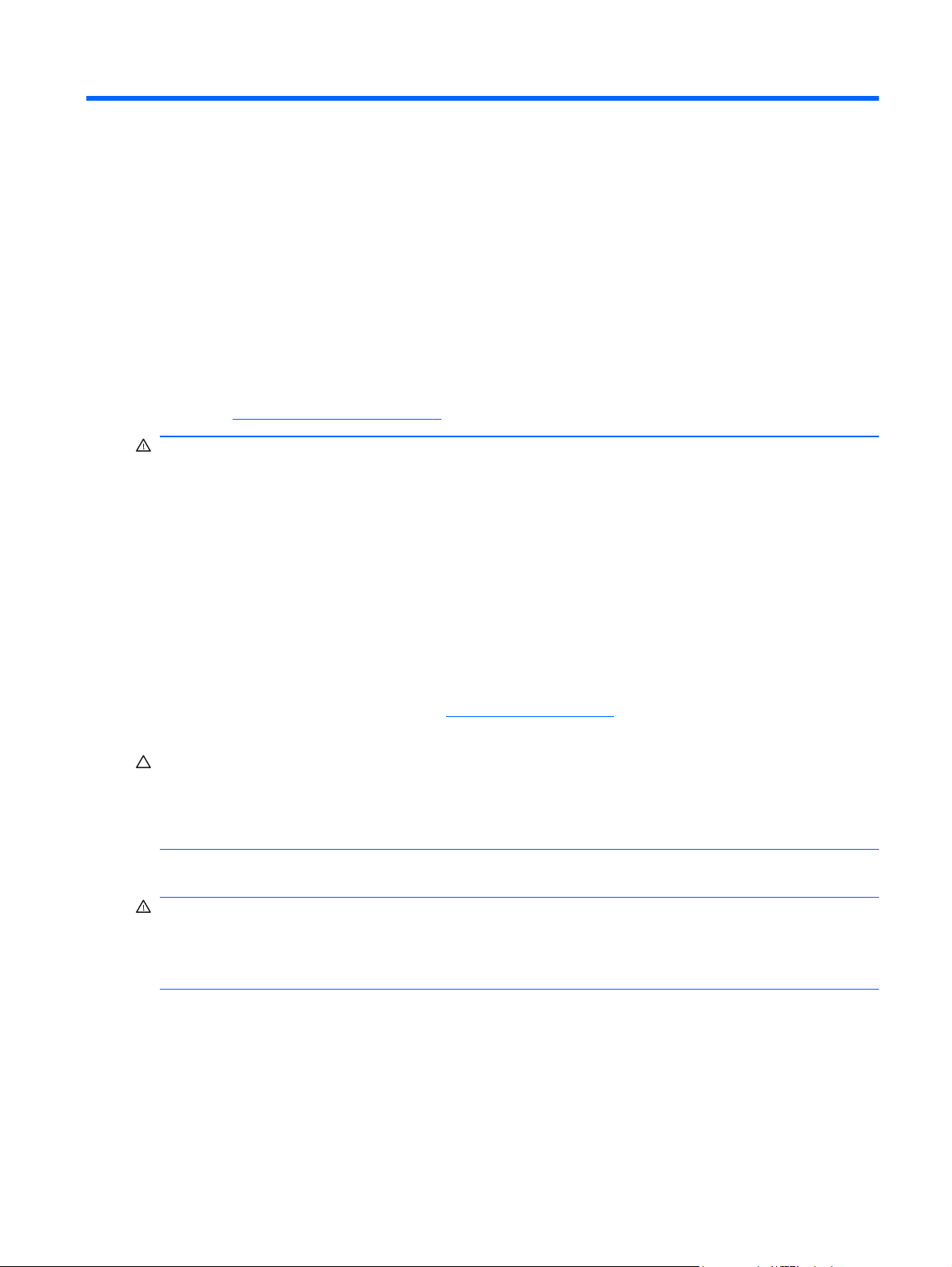
2 Turvallisuus- ja huolto-ohjeita
Tärkeää turvallisuutta koskevaa tietoa
Näytön mukana tulee virtajohto. Jos käytät toista johtoa, käytä vain tämän näytön kanssa
yhteensopivaa virtalähdettä ja liitäntää. Lisätietoja näytön kanssa yhteensopivista virtajohdoista on
kohdassa
VAARA Voit välttää sähköiskut ja laitteiston vahingoittumisen toimimalla seuraavasti:
• Käytä vain maadoitettua pistoketta ja pistorasiaa. Maadoitettu pistoke on tärkeä turvaominaisuus.
• Kytke virtajohto maadoitettuun pistorasiaan, joka on aina helposti käden ulottuvilla.
• Katkaise virta tuotteesta irrottamalla virtajohto pistorasiasta.
Turvallisuussyistä virtajohtojen tai kaapeleiden päälle ei saa asettaa mitään. Sijoita ne niin, ettei
kukaan vahingossa astu niiden päälle tai kompastu niihin. Älä vedä johdoista tai kaapeleista. Kun
irrotat johdon pistorasiasta, vedä pistokkeesta.
Näytön asentaminen sivulla 7, osassa Virtajohdon kytkeminen.
Voit välttää vakavat vammat lukemalla Turvallisen ja mukavan työympäristön oppaan. Siinä
käsitellään työaseman oikeaa asennustapaa, oikeaa istuma-asentoa sekä tietokoneen käyttäjän
terveyttä ja työtapoja ja annetaan tärkeitä sähköturvallisuuteen ja mekaaniseen turvallisuuteen liittyviä
tietoja. Opas löytyy verkosta osoitteesta
näytön mukana.
VAROITUS: Voit suojata näytön ja tietokoneen kytkemällä kaikki tietokoneen ja oheislaitteiden
(kuten näytön, tulostimen tai skannerin) johdot johonkin ylijännitesuojalaitteeseen, kuten
haaroitusrasiaan tai varavirtalähteeseen (UPS). Kaikki haaroitusrasiat eivät suojaa ylijännitteiltä;
laitteessa on oltava ylijännitesuojasta kertova tarra. Käytä haaroitusrasiaa, jonka valmistaja tarjoaa
vahingonkorvausvakuutuksen; voit saada uudet laitteet vanhojen tilalle, jos ylijännitesuoja pettää.
Käytä asianmukaisia ja oikean kokoisia kalusteita, jotka kantavat HP-nestekidenäytön tukevasti.
VAARA Lipaston päälle, kirjahyllyyn, hyllylle, työpöydälle, laatikon tai kärryjen päälle
huolimattomasti sijoitettu näyttö voi pudota ja aiheuttaa henkilövahinkoja.
Ohjaa nestekidenäyttöön kytketyt johdot ja kaapelit siten, että niihin ei kohdistu vetoa eikä niihin voi
jäädä kiinni tai kompastua.
http://www.hp.com/ergo ja/tai CD-levyltä, jos sellainen tulee
Tärkeää turvallisuutta koskevaa tietoa 3
Page 10
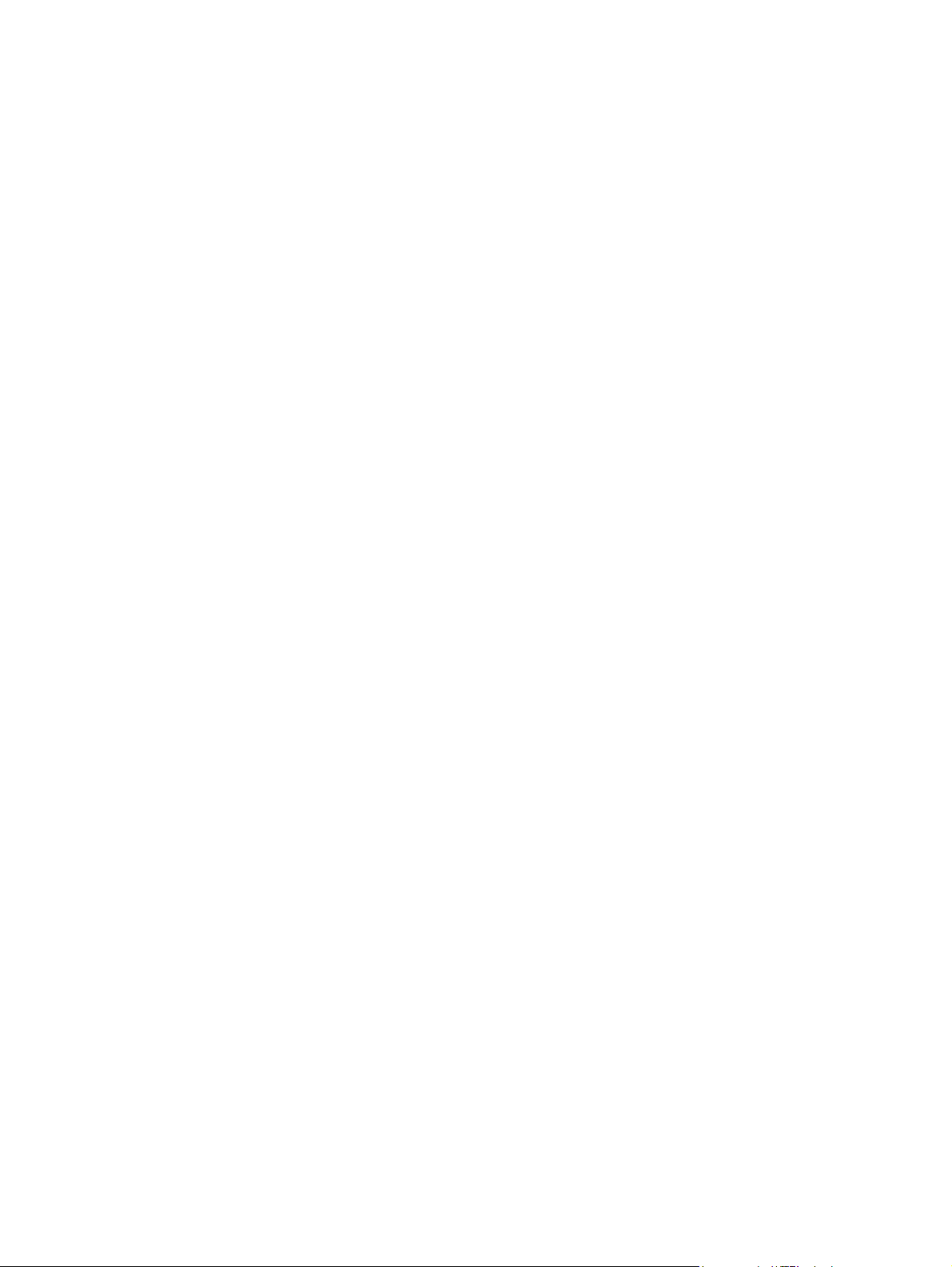
Turvallisuuteen liittyvät varotoimet
Käytä vain tämän näytön kanssa yhteensopivaa, tuotetarran/takalevyn merkintöjen mukaista
●
virtalähdettä ja liitäntää.
Varmista, että kaikkien pistorasiaan kytkettyjen laitteiden yhteenlaskettu virta ei ylitä pistorasian
●
suurinta sallittua virtaa ja että virtajohtoon liitettyjen laitteiden yhteenlaskettu virta ei ylitä
virtajohdon suurinta sallittua virtaa. Katso kunkin laitteen virrankulutus (ampeereina, A)
tehontarpeen ilmaisevasta tarrasta.
Asenna näyttö lähelle pistorasiaa, johon pääsee helposti käsiksi. Irrota näyttö pistorasiasta
●
tarttumalla lujasti pistokkeeseen ja vetämällä se pois pistorasiasta. Älä koskaan irrota näyttöä
pistorasiasta vetämällä johdosta.
Älä laita mitään virtajohdon päälle. Älä kävele johdon päältä.
●
4 Luku 2 Turvallisuus- ja huolto-ohjeita
Page 11
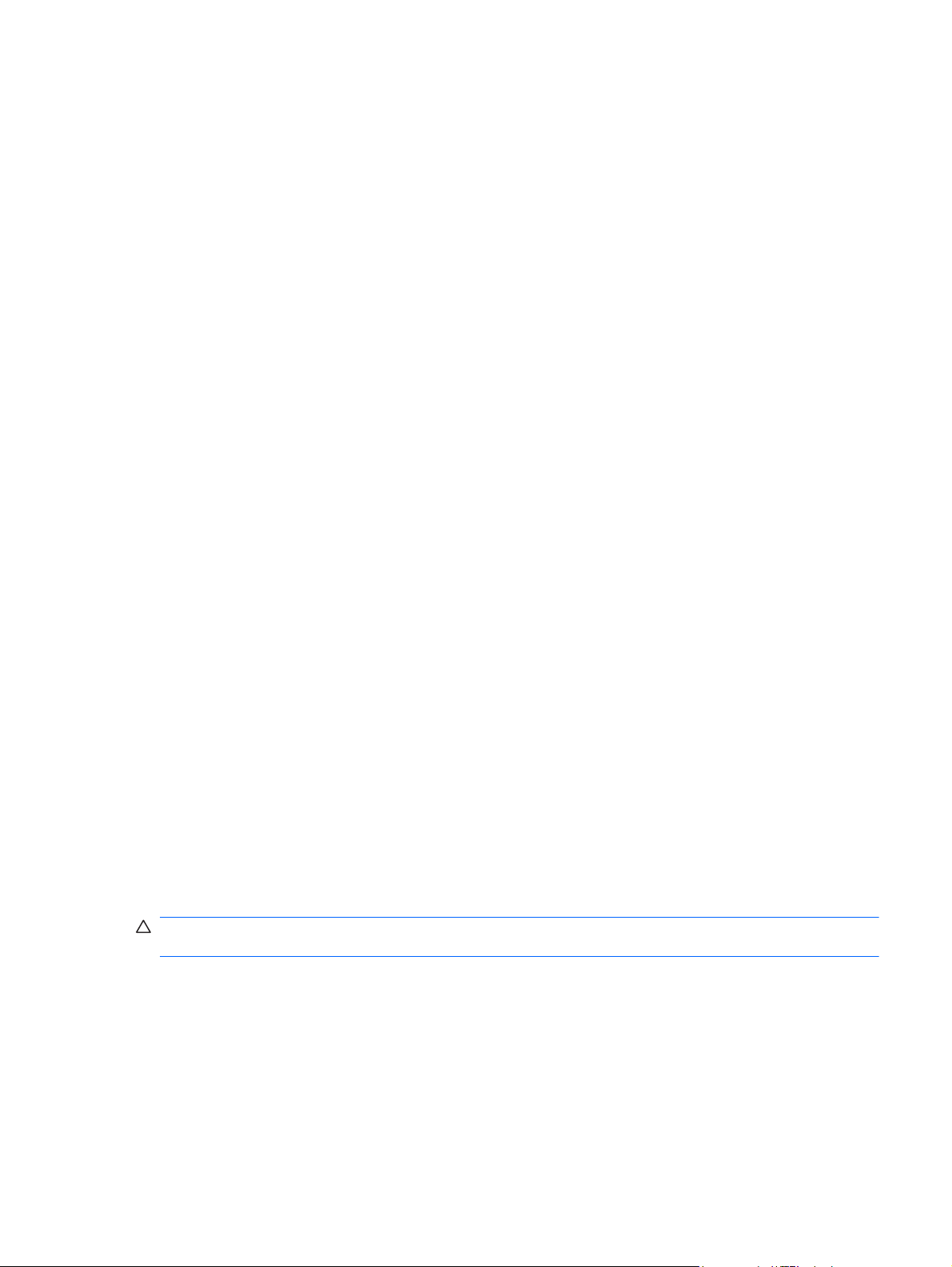
Huolto
Voit parantaa näytön suorituskykyä ja pidentää sen käyttöikää seuraavasti:
●
●
●
●
●
●
●
Älä avaa näytön koteloa tai yritä huoltaa tätä tuotetta itse. Tee vain säätöjä, jotka on kuvattu
käyttöohjeissa. Jos näyttö ei toimi kunnolla tai se on pudonnut tai vahingoittunut, ota yhteys
HP:n valtuuttamaan jälleenmyyjään tai palveluntarjoajaan.
Käytä vain tämän näytön kanssa yhteensopivaa, tuotetarran/takalevyn merkintöjen mukaista
virtalähdettä ja liitäntää.
Varmista, että kaikkien pistorasiaan kytkettyjen laitteiden yhteenlaskettu virta ei ylitä pistorasian
suurinta sallittua virtaa ja että virtajohtoon liitettyjen laitteiden yhteenlaskettu virta ei ylitä
virtajohdon suurinta sallittua virtaa. Katso kunkin laitteen virrankulutus (AMP, A) tehontarpeen
ilmaisevasta tarrasta.
Asenna näyttö lähelle sellaista pistorasiaa, johon pääsee helposti käsiksi. Irrota näyttö
pistorasiasta tarttumalla lujasti pistokkeeseen ja vetämällä se pois pistorasiasta. Älä koskaan
irrota näyttöä pistorasiasta vetämällä johdosta.
Katkaise virta näytöstä, kun sitä ei käytetä. Voit pidentää näytön käyttöikää huomattavasti
käyttämällä näytönsäästöohjelmaa ja katkaisemalla virran näytöstä, kun sitä ei käytetä.
Kotelon kolot ja aukot on tarkoitettu ilmanvaihtoa varten. Näitä aukkoja ei saa tukkia tai peittää.
Älä koskaan työnnä minkäänlaisia esineitä kotelon aukkoihin tai muihin koloihin.
Älä pudota näyttöä tai aseta sitä epävakaalle alustalle.
Älä laita mitään virtajohdon päälle. Älä kävele johdon päältä.
●
Pidä näyttö hyvin tuuletetussa paikassa, joka on suojattu liialliselta valolta, lämmöltä ja
●
kosteudelta.
Kun irrotat näytön jalustaa, aseta näyttö kuvaruutu alaspäin pehmeälle alustalle, jotta se ei
●
naarmuunnu, turmellu tai mene rikki.
Näytön puhdistaminen
1. Sammuta virta näytöstä ja tietokoneesta.
2. Irrota näytön virtajohto pistorasiasta.
3. Puhdista näytön muoviosat vedellä kostutetulla, puhtaalla liinalla.
4. Puhdista näytön kuvaruutu antistaattisella puhdistusaineella.
VAROITUS: Älä käytä bentseeniä, tinneriä, ammoniakkia tai mitään haihtuvia aineita näytön kotelon
tai kuvaruudun puhdistukseen. Kemikaalit voivat vahingoittaa kotelon pintaa ja kuvaruutua.
Näytön kuljettaminen
Säilytä alkuperäinen pakkaus. Voit tarvita sitä myöhemmin, jos siirrät tai kuljetat näyttöä.
Näytön valmistelu kuljetusta varten:
1. Irrota virtajohto sekä kaikki video- ja äänikaapelit näytöstä.
2. Aseta näytön jalusta pehmeälle, suojatulle pinnalle.
Huolto 5
Page 12
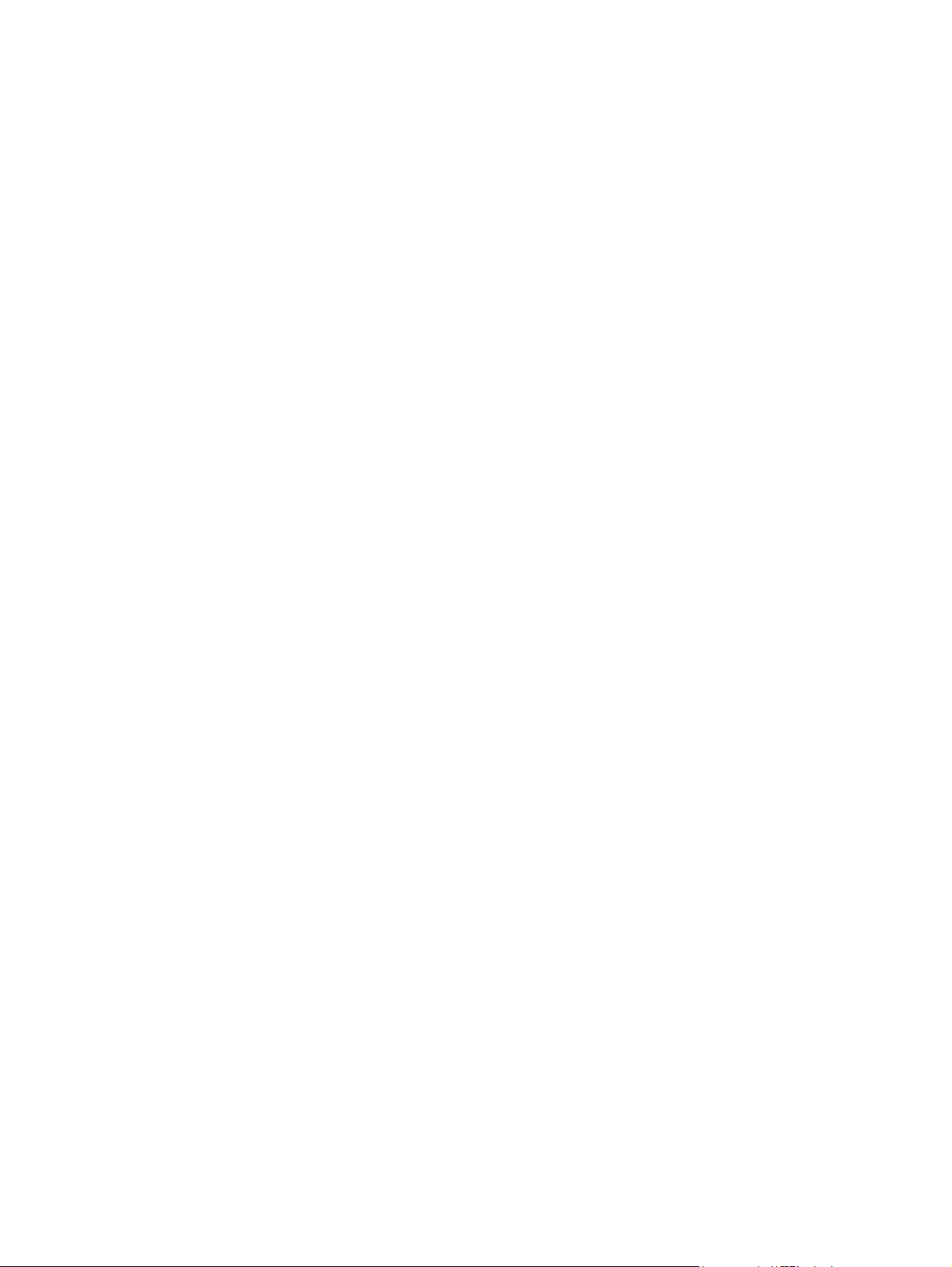
3. Pidä jalustaa toisella kädellä kohdasta, josta se liittyy näytön takaosaan, ja työnnä näyttöä
eteenpäin siten, että se taittuu pehmeälle, suojatulle pinnalle.
4. Aseta näyttö ja jalusta alkuperäiseen pakkaukseen.
6 Luku 2 Turvallisuus- ja huolto-ohjeita
Page 13
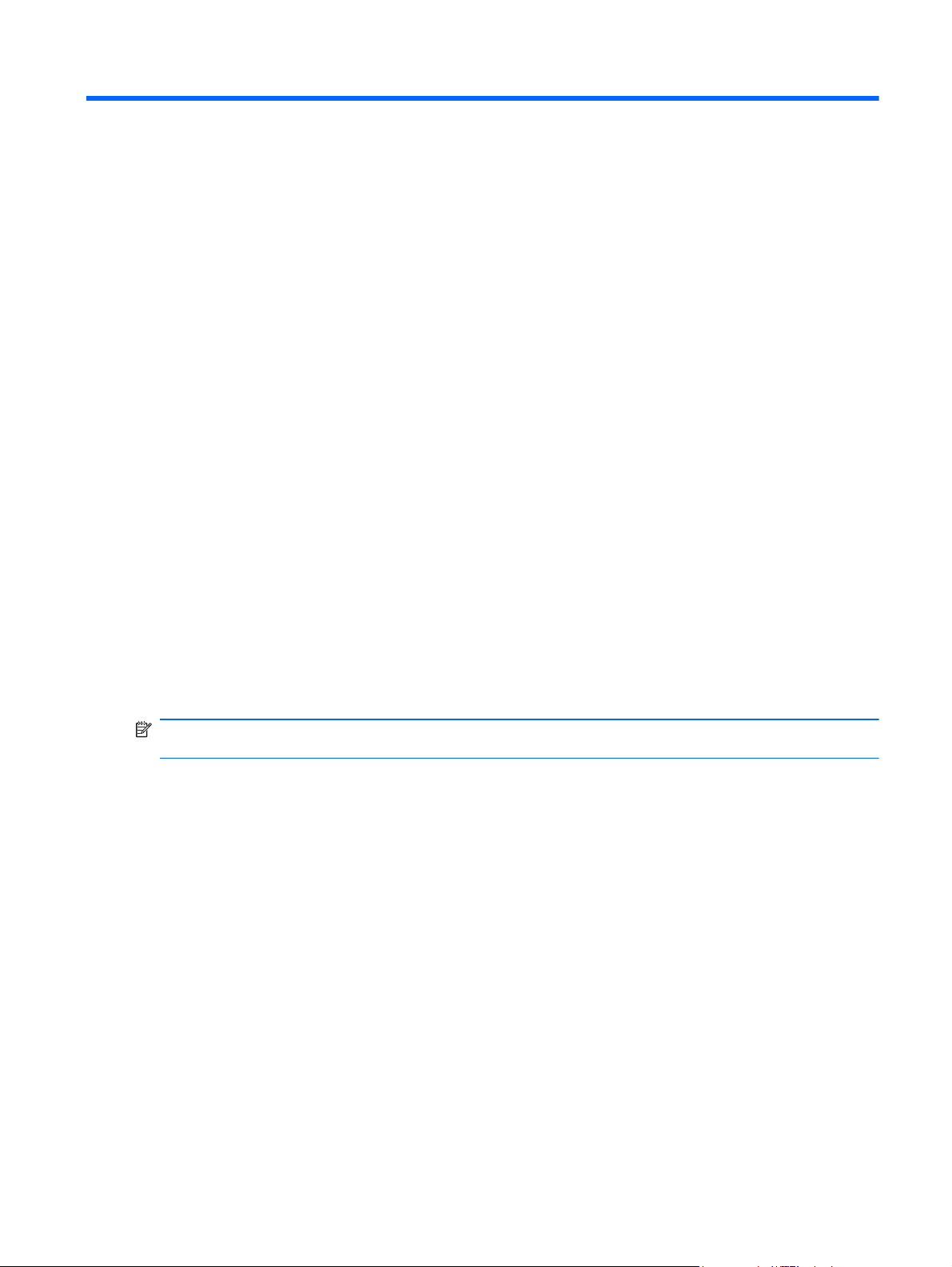
3 Näytön asentaminen
Näytön poistaminen pakkauksestaan
1. Poista näyttö pakkauksestaan. Varmista, että kaikki sisältö on mukana. Laita pakkauslaatikko
talteen.
2. Katkaise virta tietokoneesta ja muista liitetyistä laitteista.
3. Päätä, asennetaanko näyttö työpöydälle vai kiinnitetäänkö se seinään. Lisätietoja on tämän
luvun kohdassa "Näytön asentaminen".
4. Valmistele tasainen alusta näytön kokoamista varten. Voit tarvita tasaisen, pehmeän ja suojatun
alustan, jolle voit laittaa näytön kuvaruutu alaspäin, kun valmistelet sen asennusta.
5. Tarvitset ristipääruuvitaltan näytön seinäasennuksen valmistelua varten. Voit tarvita tasapäisen
ruuvitaltan eräiden kaapeleiden kiinnittämiseen.
Näytön asentaminen
Voit asentaa näytön työpöydälle tai kiinnittää sen seinään. Aseta näyttö sopivaan, hyvin tuuletettuun
paikkaan tietokoneen lähelle. Liitä näytön kaapelit, kun näyttö on asennettu.
HUOMAUTUS: Jos näytössä on kiiltäviä viistopintoja, sen paikkaa kannattaa harkita tarkoin, sillä
viistopinnat voivat heijastaa läheisiä valaistuja ja kirkkaita pintoja häiritsevästi.
Näytön poistaminen pakkauksestaan 7
Page 14
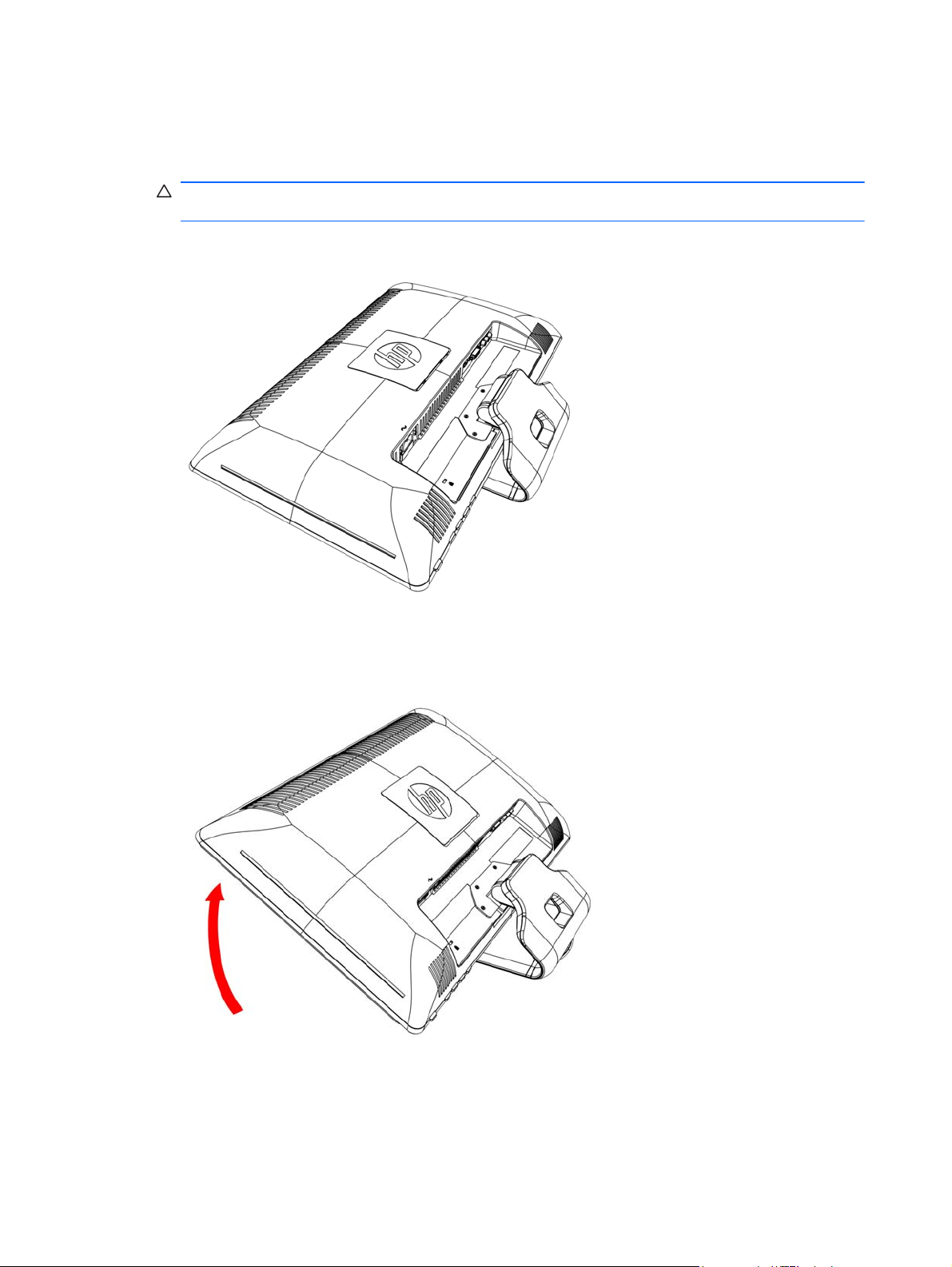
Näytön työpöytäkäytön valmisteleminen
1. Aseta näyttö kuvaruutu alaspäin tasaiselle, pehmeälle ja suojatulle alustalle siten, että tukipylväs
ulottuu alustan reunan yli.
VAROITUS: Kuvaruutu on helposti särkyvä. Älä kosketa tai paina nestekidenäyttöä, se voi
vahingoittua.
Kuva 3-1 Näytön suoristaminen
2. Tartu jalustaa toisella kädellä kohdasta, josta se liittyy näyttöön, ja nosta näytön yläosaa kunnes
näyttö on halutussa asennossa.
Kuva 3-2 Näytön suoristaminen
8 Luku 3 Näytön asentaminen
Page 15
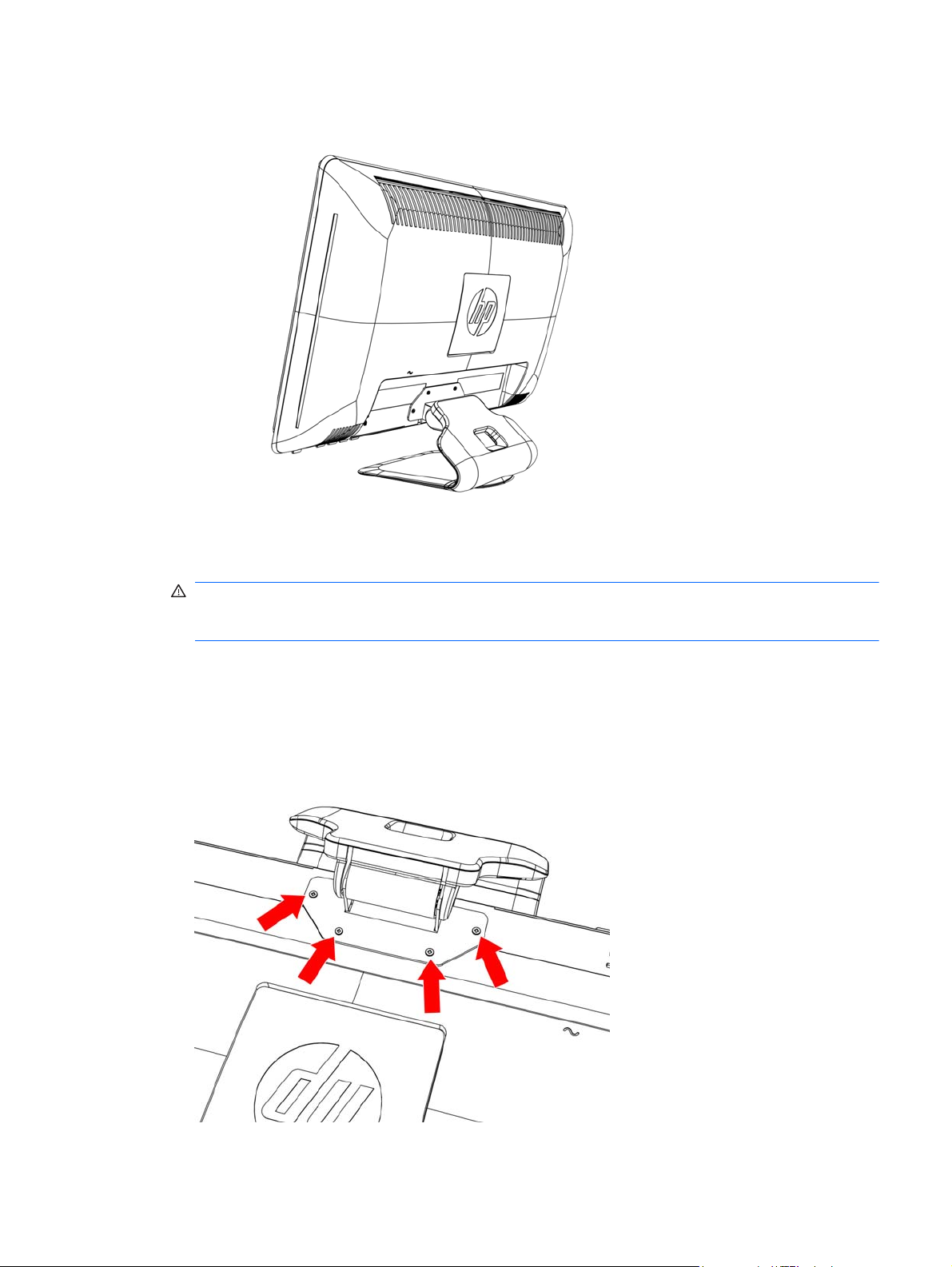
3. Nosta näyttö pystyasentoon ja aseta se tasaiselle, liikkumattomalle alustalle.
Kuva 3-3 Näyttö pystyasennossa
Näytön seinäasennuksen valmisteleminen
1. Tarkista seinäkiinnitysosien tukevuus.
VAARA Jotta henkilövahinkoja ei sattuisi eikä laitteisto vaurioituisi, tarkista ennen näytön
kiinnittämistä, että seinäkiinnike on asennettu ja kiinnitetty turvallisesti. Katso seinäkiinnikkeen
mukana toimitettuja ohjeita ja varmista, että kiinnike kestää näytön painon.
2. Irrota virtajohto ja kaikki kaapelit näytöstä.
3. Aseta näyttö kuvaruutu alaspäin tasaiselle, suojatulle alustalle.
4. Irrota neljä ruuvia, joilla jalusta on kiinnitetty näyttöön.
Kuva 3-4 Jalustan kiinnitykseen käytettyjen ruuvien paikat
Näytön asentaminen 9
Page 16

5. Liu'uta jalusta irti näytön pohjasta.
Kuva 3-5 Jalustan liu'uttaminen irti näytöstä
6. Poista näytön takaosassa oleva kulmikas laatta. Irrota laatta työntämällä kolikko sen alareunan
alle.
Kuva 3-6 Laatan poistaminen näytön takaosasta
10 Luku 3 Näytön asentaminen
Page 17

7. Näkyviin tulee neljä kierreaukkoa. Aukot on tarkoitettu kääntövarren tai muun kiinnikkeen
kiinnittämiseen näytön takaosaan.
Kuva 3-7 Kierreaukot seinätelineen kiinnitystä varten
8. Noudata kiinnikkeen mukana toimitettuja ohjeita ja varmista, että näyttö on turvallisesti
kiinnitetty.
Paneelin takana olevat neljä kiinnitysreikää noudattavat litteiden näyttöjen kiinnittämisen VESAstandardia.
9. Kiinnitä kääntövarsi tai muu kiinnike.
Näytön kaapeleiden liittäminen
Analogisen VGA-kaapelin, digitaalisen DVI-D-kaapelin tai HDMI-kaapelin kytkeminen
Liitä näyttö tietokoneeseen VGA-, DVI-D- tai HDMI-kaapelilla. DVI-liitäntää käytettäessä tarvitaan
DVI-yhteensopiva näytönohjain. Liittimet ovat näytön takaosassa. Varmista, että tietokoneen ja
näytön virta on katkaistu ja virtajohto irrotettu.
1. VGA-kaapelin kytkeminen (vakiovarusteena tietyissä malleissa)
Kytke VGA-kaapelin toinen pää näytön taakse ja toinen pää tietokoneen VGA-videoliittimeen.
Näytön kaapeleiden liittäminen 11
Page 18

2. DVI-D-kaapelin kytkeminen (vakiovarusteena tietyissä malleissa)
Kytke DVI-D-kaapelin toinen pää näytön taakse ja toinen pää tietokoneen DVI-D-videoliittimeen.
Voit käyttää tätä kaapelia vain, jos tietokoneessa on integroituna tai asennettuna DVIyhteensopiva näytönohjain. Näytön mukana tulee DVI-D-liitin ja -kaapeli.
Kuva 3-8 VGA- tai DVI-D-kaapelin kytkeminen - liitinten paikat saattavat vaihdella
HUOMAUTUS: VGA- tai DVI-signaalia käytettäessä ääni täytyy kytkeä erikseen, koska VGA-
tai DVI-signaali sisältää vain videodataa, ei äänidataa.
3. HDMI-kaapelin kytkeminen (vakiovarusteena tietyissä malleissa)
Kytke HDMI-kaapelin (ei sis. toim.) toinen pää näytön taakse ja toinen pää tietokoneen HDMIliittimeen.
Kuva 3-9 HMI-kaapelin kytkeminen
Digitaalisen teräväpiirtosisällön suojaus (HDCP)
Näyttö tukee HDCP-ominaisuutta ja voi vastaanottaa teräväpiirtosisältöä. Teräväpiirtosisältöä on
saatavissa useista lähteistä, kuten Blu-ray-laitteista ja HDTV-lähetyksistä (antenni tai kaapeli). Jos
näytössä ei ole HDCP-tukea, saatat nähdä mustan kuvaruudun tai pienempitarkkuuksisen kuvan
12 Luku 3 Näytön asentaminen
Page 19

toistaessasi suojattua teräväpiirtosisältöä. Jotta suojattu sisältö voidaan näyttää, sekä tietokoneen
näytönohjaimen että näytön täytyy tukea HDCP-sisältöä.
Äänikaapelin kytkeminen
Kytke näytön yhdysrakenteiset kaiuttimet tietokoneeseen äänikaapelilla seuraavan kuvan mukaisesti.
Kuva 3-10 Äänikaapeleiden liittäminen - liitinten paikat saattavat vaihdella
Äänikaapelin kytkeminen 13
Page 20

Virtajohdon kytkeminen
1. Noudata kaikkia sähköön liittyviä varoituksia:
VAARA Voit välttää sähköiskut ja laitteiston vahingoittumisen toimimalla seuraavasti:
Käytä vain maadoitettua pistoketta ja pistorasiaa. Maadoitettu pistoke on tärkeä
turvaominaisuus. Kytke virtajohto maadoitettuun pistorasiaan.
Varmista, että maadoitettu pistorasia, johon virtajohto kytketään, on helposti käyttäjän ulottuvilla
ja mahdollisimman lähellä laitetta. Aseta virtajohto niin, ettei sen päälle astuta tai ettei se joudu
puristuksiin sen päälle tai sitä vasten asetettujen esineiden takia.
Älä aseta mitään virtajohtojen tai kaapeleiden päälle. Sijoita ne niin, ettei kukaan vahingossa
astu niiden päälle tai kompastu niihin. Älä vedä johdoista tai kaapeleista.
Lisätietoja on liitteen B kohdassa
Kuva 3-11 Virtajohdon kytkeminen
2. Kytke virtajohdon toinen pää näyttöön ja toinen pää maadoitettuun pistorasiaan.
VAARA Jotta sähköiskun vaaraa ei olisi, toimi seuraavasti, jos kunnolla maadoitettua
pistorasiaa ei ole käytettävissä: (1) Käytä sellaista pistorasiasovitinta, jossa on asianmukainen
maadoitus. (2) Asennuta asianmukaisesti maadoitettu pistorasia.
Tekniset tiedot sivulla 31.
Kallistuksen säätäminen
Säädä näytön kallistus optimaalista katselua varten seuraavalla tavalla:
1. Mene näytön eteen ja pidä jalustaa paikallaan, jotta näyttö ei kaadu, kun kallistusta muutetaan.
14 Luku 3 Näytön asentaminen
Page 21

2. Säädä kallistus siirtämällä näytön yläreunaa joko itseäsi kohti tai poispäin itsestäsi. Älä kosketa
kuvaruutua.
Kuva 3-12 Kallistuksensäätö
Kääntökulman säätäminen
Näyttö voidaan kääntää sopivaan asentoon.
Kuva 3-13 Kääntökulman säätö
VAROITUS: Jotta nestekidenäyttö ei rikkoudu, älä paina sitä, kun käännät tai kallistat sitä.
Kääntökulman säätäminen 15
Page 22

Näppäimistöpidike
Jos tarvitset lisää tilaa työpöydälle, aseta näppäimistö näytön alle, kun et käytä sitä.
16 Luku 3 Näytön asentaminen
Page 23

4 Näytön käyttäminen
CD-ohjelmisto ja apuohjelmat
Näytön mukana toimitettu CD-levy sisältää ohjaimet ja ohjelmiston, jotka voidaan asentaa
tietokoneeseen.
Ohjaimien asentaminen
Jos päätät päivittää ohjaimet, voit asentaa ohjaimen INF- ja ICM-tiedostot CD-levyltä.
Näytön ohjainohjelmiston asentaminen CD-levyltä
Voit asentaa näytön ohjainohjelmiston CD-levyltä seuraavasti:
1. Aseta CD-levy tietokoneen CD-asemaan. CD-levyn valikko tulee näkyviin.
2. Valitse kieli.
3. Valitse Install Monitor Driver Software (Asenna näytön ohjainohjelmisto).
4. Noudata näyttöön tulevia ohjeita.
5. Varmista, että Display Control Panel (Näytön ohjauspaneeli) -asetuksissa näkyvät oikeat
tarkkuudet ja virkistystaajuudet. Lisätietoja on Windows®-käyttöjärjestelmän ohjeissa.
HUOMAUTUS: Digitaalisesti allekirjoitetut näytönohjaimet (INF- tai ICM-tiedostot) on ehkä
asennettava manuaalisesti CD-levyltä, jos tapahtuu asennusvirhe. Katso ohjeita CD:llä olevasta
"Driver Software Readme" -tiedostosta (vain englanniksi).
Päivitettyjen ohjaimien lataaminen Internetistä
Ohjaimien ja ohjelmistotiedostojen uusimman version lataaminen HP:n tukisivustosta:
1. Siirry osoitteeseen: http://www.hp.com/support.
2. Valitse sopiva maa/alue.
3. Valitse Ohjainten ja ohjelmistojen lataus.
4. Anna näytön mallinumero. Näytön ohjelmiston lataussivut tulevat näkyviin.
5. Lataa ja asenna ohjain- ja ohjelmistotiedostot noudattamalla lataussivujen ohjeita.
6. Varmista, että järjestelmä täyttää vaatimukset.
CD-ohjelmisto ja apuohjelmat 17
Page 24

Automaattisäätötoiminnon käyttäminen
Voit helposti optimoida näytön suorituskyvyn VGA-tuloa varten käyttämällä näytön Auto/OK-painiketta
ja toimitetulla CD-levyllä olevaa automaattisäätökuvio-ohjelmistoa.
Älä toimi näin, jos näyttö käyttää DVI- tai HDMI-tuloa. Jos näyttö käyttää VGA-tuloa, voit seuraavassa
esitetyllä tavalla korjata tällaiset kuvanlaatuongelmat:
kuva on epätarkka tai epäselvä
●
kuvassa esiintyy häntimistä, jälkivarjostumia tai varjostusta
●
kuvassa näkyy heikkoja pystypalkkeja
●
kuvassa näkyy ohuita, vieriviä vaakajuovia
●
kuva ei ole keskellä.
●
VAROITUS: Kuvan palamista kiinni voi esiintyä näytöissä, joiden ruudussa näkyy sama staattinen
kuva pitkään (kuva ei vaihdu 12 tuntiin). Välttääksesi kuvan kiinnipalamisen aktivoi näytönsäästäjä tai
sammuta näyttö aina kun se on pitkän aikaa poissa käytöstä. Jäännöskuva voi esiintyä kaikissa LCDnäytöissä.
Automaattisäätötoiminnon käyttäminen:
1. Anna näytön lämmetä 20 minuuttia ennen säätämistä.
2. Paina näytön etupaneelin Auto/OK-painiketta.
Voit myös painaa Menu-painiketta ja valita OSD-valikosta Image Control (Kuvan hallinta)
●
ja sitten Auto Adjustment (Automaattisäätö).
Jos et ole tyytyväinen tulokseen, jatka eteenpäin.
●
3. Aseta CD-levy tietokoneen CD-asemaan. CD-levyn valikko tulee näkyviin.
4. Valitse kieli.
5. Valitse Open Auto Adjustment Software (Avaa automaattisäätöohjelmisto).
6. Asetustestikuvio tulee näkyviin.
Kuva 4-1 Automaattisäädön testikuvio
7. Kun painat näytön paneelin Auto/OK-painiketta, kuvaruutuun tulee vakaa, keskitetty kuva.
18 Luku 4 Näytön käyttäminen
Page 25

Etupaneelin säätimet
Ohjauspainikkeet ovat näytön oikeassa reunassa:
Nro Kuvake Kuvaus
1Virta
2Menu Avaa, valitsee tai sulkee OSD-valikon.
3
4 Lähde Valitsee videotulon lähteen tietokoneelta
5
6
7Auto Säätää näyttöön automaattisesti ihanteelliset asetukset, kun OSD
8OK Ottaa käyttöön valitun vaihtoehdon
Kytkee näyttöön virran tai asettaa näytön valmius- tai lepotilaan.
Virtapainike on näytön ylä- tai etuosassa mallista riippuen.
Säätää äänenvoimakkuutta.
Siirtyy OSD-valikossa takaisinpäin tai pienentää säätötasoja.
Siirtyy OSD-valikossa eteenpäin tai suurentaa säätötasoja.
ei ole aktiivinen. / Ottaa käyttöön valitun vaihtoehdon.
Etupaneelin säätimet 19
Page 26

Näyttövalikon (OSD-valikon) käyttäminen
Näyttövalikko on näyttökuvan päälle tuleva kuva, jota käytetään yleisesti näytöissä, televisioissa,
videonauhureissa ja DVD-soittimissa. Näyttövalikossa näkyy tietoja, kuten äänenvoimakkuus, kanava
ja aika.
1. Jos näyttöön ei ole vielä kytketty virtaa, paina virtapainiketta.
2. Avaa OSD-valikko painamalla Menu-painiketta. OSD-päävalikko tulee näkyviin.
3. Voit siirtyä pää- tai alivalikossa painamalla näytön sivupaneelin + (plus) -painiketta, kun haluat
vierittää ylöspäin, tai – (miinus) -painiketta, kun haluat vierittää alaspäin. Valitse sitten
korostamasi toiminto painamalla näytön etupaneelin Auto/OK-painiketta.
HUOMAUTUS: Valikko siirtyy alkuun, jos vierität valintojen lopussa alaspäin. Valikko siirtyy
loppuun, jos vierität valintojen alussa ylöspäin.
4. Voit säätää valitun kohteen arvoa painamalla +- tai –-painiketta.
5. Valitse Save and Return (Tallenna ja palaa). Jos et halua tallentaa asetusta, valitse alivalikosta
Cancel (Peruuta) tai päävalikosta Exit (Poistu).
6. Sulje OSD-valikko painamalla Menu-painiketta.
HUOMAUTUS: Kun valikko on näkyvissä eikä mihinkään painikkeeseen kosketa 30 sekuntiin
(tehtaan oletusasetus), säädöt ja asetukset tallennetaan ja valikko sulkeutuu.
OSD-valikon valinnat
Seuraavassa taulukossa esitetään OSD-valikon (On-Screen Display) valinnat sekä niiden toiminnan
kuvaukset. Kun OSD-valikkoasetusta on muutettu, valikkonäytössä voivat näkyä seuraavat
vaihtoehdot:
Cancel (Peruuta) — palaa edelliselle valikkotasolle.
●
Save and Return (Tallenna ja palaa) — tallenna kaikki muutokset ja palaa OSD-päävalikkoon.
●
Save and Return -vaihtoehto on käytettävissä vain, jos valikkoasetusta on muutettu.
Reset (Palauta) — palauttaa edellisen asetuksen.
●
Kuvake Päävalikon valinnat Alivalikon valinnat Kuvaus
Brightness (Kirkkaus) Säätää näytön kirkkautta.
Contrast (Kontrasti) Säätää näytön kontrastia.
Color (Väri) Valitsee näytön värin. Tehtaan
oletusasetus on 6 500 K tai Custom
Color (Mukautettu väri) näyttömallin
mukaan.
9 300 K Vaihtaa sinertävän valkoiseen.
6 500 K Vaihtaa punertavan valkoiseen.
sRGB Asettaa näytön värit
20 Luku 4 Näytön käyttäminen
kuvatekniikkateollisuuden käyttämien
väristandardien mukaisiksi.
Page 27

Kuvake Päävalikon valinnat Alivalikon valinnat Kuvaus
Quick View Asetukset tallentuvat, kun käyttäjä
Custom Color (Mukautettu väri) Valitsee ja säätää omia väriasteikkoja:
Image Control (Kuvan
säätö)
Auto Adjustment
Säätää näyttökuvaa. Ottaa myös
(automaattisäätö)
Clock (Kello) Minimoi ruudun taustalla näkyvät
säätää kirkkautta, kontrastia tai väriä
jossakin Quick View -vaihtoehdossa.
Elokuva
Valokuva
Pelaaminen
Teksti
Mukautettu
R — Asettaa omat punaisen värin tasot.
G — Asettaa omat vihreän värin tasot.
B — Asettaa omat sinisen värin tasot.
valaistusanturin käyttöön tai poistaa sen
käytöstä (tietyt mallit).
Säätää näyttökuvan automaattisesti
(vain VGA-tulo).
pystypalkit tai raidat. Kelloasetuksen
muuttaminen vaikuttaa myös
vaakanäyttökuvaan (vain VGA-tulo).
Clock Phase (Kellovaihe) Säätää näytön tarkennusta. Tämän
säädön avulla voit poistaa
vaakasuuntaista kohinaa ja selkeyttää
tai terävöittää merkkejä (vain VGA-tulo).
Horizontal Position
(Vaakasijainti)
Vertical Position (Pystysijainti) Säätää kuvan pystysijainnin
Custom Scaling (Mukautettu
skaalaus)
Sharpness (Terävyys)
(vain VGA)
Säätää kuvan vaakasijainnin
automaattisesti (vain VGA-tulo).
automaattisesti (vain VGA-tulo).
Valitsee tavan, jolla näytössä
näytettävät tiedot muotoillaan. Valitse:
● Fill to Screen (Täytä näyttöön) —
Kuva täyttää koko näytön ja
saattaa näyttää vääristyneeltä tai
venytetyltä, koska korkeutta ja
leveyttä ei ole skaalattu samassa
suhteessa.
● Fill to Aspect Ratio (Täytä
kuvasuhteeseen) — Kuva
sovitetaan näyttöön sopivaksi, ja
sen kuvasuhde säilytetään.
Säätää näyttökuvaa terävämmäksi tai
pehmeämmäksi.
Näyttövalikon (OSD-valikon) käyttäminen 21
Page 28

Kuvake Päävalikon valinnat Alivalikon valinnat Kuvaus
Video OverDrive Vähentää liike-epätarkkuutta videoissa
Dynamic Contrast Ratio
(Dynaaminen kontrastisuhde)
OSD Control (OSD-ohjaus) Muuttaa OSD-valikon sijaintia näytössä.
Horizontal OSD Position (OSD-
vaakasijainti)
Vertical OSD Position (OSD-
pystysijainti)
ja nopeatempoisissa peleissä. Ottaa
OverDrive-toiminnon käyttöön tai poistaa
sen käytöstä; oletusasetus on Off (ei
käytössä). (tietyt mallit)
Näyttää Dynamic Contrast Ratio
(Dynaaminen kontrastisuhde, DCR)
-asetuksen tilan. DCR säätää
automaattisesti mustan ja valkoisen
tasojen välistä tasapainoa kuvan
optimoimiseksi. Valitse:
On (Käytössä)
Off (Ei käytössä)
Tehtaan oletusasetus on On tai Off
näyttömallin mukaan.
Siirtää OSD-valikon katseluasentoa
näytössä vasemmalle tai oikealle.
Tehtaan oletusalue on 50.
Siirtää OSD-valikon katseluasentoa
näytössä ylös tai alas. Tehtaan
oletusalue on 50.
OSD Transparency (OSD-
läpinäkyvyys)
OSD Timeout (OSD-
aikakatkaisu)
Rotate OSD (OSD:n kääntö) Valitsee Landscape (Vaaka)- tai Portrait
Management (Hallinta) Valitsee näytön
Virransäästö Ottaa käyttöön
Säätää, missä määrin tausta näkyy
OSD-valikon läpi.
Asettaa sekunteina ajan, jonka OSD on
näkyvissä painikkeen viimeisen
painalluksen jälkeen. Tehtaan
oletusasetus on 30 sekuntia.
(Pysty) -asetuksen. Tehtaan
oletusasetus on Landscape. (tietyt
mallit)
virranhallintaominaisuudet.
virransäästöominaisuuden (lisätietoja on
tämän luvun kohdassa
"Virransäästöominaisuus"). Valitse:
On (Käytössä)
Off (Ei käytössä)
Tehtaan oletusasetus on On.
22 Luku 4 Näytön käyttäminen
Page 29

Kuvake Päävalikon valinnat Alivalikon valinnat Kuvaus
Power-On Recall (Virran
palautus)
Tilanäyttö Näyttää tarkkuus-, virkistystaajuus- ja
Monitor Status (Näytön tila) Näyttää näytön toimintatilan aina, kun
Palauttaa näytön virran äkillisen
virtakatkoksen jälkeen. Valitse:
On (Käytössä)
Off (Ei käytössä)
Tehtaan oletusasetus on On.
taajuustiedot kuvaruudussa aina kun
OSD-päävalikko avataan. Valitse:
On (Käytössä)
Off (Ei käytössä)
Tehtaan oletusasetus on On tai Off
näyttömallin mukaan.
näyttöön kytketään virta. Valitse
tilanäytön sijainti seuraavasti:
Top (Ylhäällä)
Middle (Keskellä)
Bottom (Alhaalla)
Off (Ei käytössä)
DDC/CI Support (DDC/CI-tuki) Sallii tietokoneen ohjata eräitä OSD-
Bezel Power LED (Paneelin
virran merkkivalo)
Volume (Äänenvoimakkuus) Säätää äänenvoimakkuutta.
Speaker Self-Test (Kaiuttimien
itsetesti)
(vain HDMI)
Tehtaan oletusasetus on Top tai Off
näyttömallin mukaan.
valikon ominaisuuksia, kuten kirkkautta,
kontrastia ja värilämpötilaa. Valitse:
On (Käytössä)
Off (Ei käytössä)
Tehtaan oletusasetus on On.
Sytyttää ja sammuttaa virtapainikkeen
merkkivalon (LED). Jos asetuksena on
Off (ei käytössä), valo ei syty ollenkaan.
Suorittaa kaiuttimien testauksen.
Näyttövalikon (OSD-valikon) käyttäminen 23
Page 30

Kuvake Päävalikon valinnat Alivalikon valinnat Kuvaus
Sleep Timer (Lepoajastin) Sisältää ajastimen säätövalikon
Language (Kieli) Valitsee OSD-valikon näyttökielen.
Information (Tiedot) Valitsee ja näyttää tärkeitä tietoja
Current Settings (Nykyiset
asetukset)
vaihtoehdot:
Set Current Time (Aseta nykyinen aika)
— asettaa nykyisen ajan tunteina ja
minuutteina.
Set Sleep Time (Aseta lepoaika) —
asettaa ajan, jolloin näyttö siirtyy
lepotilaan.
Set on Time (Aseta käynnistysaika) —
asettaa ajan, jolloin näyttö herää
lepotilasta.
Timer (Ajastin) — ottaa
lepoajastinominaisuuden käyttöön tai
poistaa sen käytöstä; oletusasetus on
Off (ei käytössä).
Sleep now (Lepotilaan) — asettaa
näytön heti lepotilaan.
Oletuskieli on englanti.
näytöstä.
Näyttää nykyisen videotulotilan.
Recommended Settings
Serial Number (Sarjanumero) Ilmoittaa näytön sarjanumeron.
Version (Versio) Ilmoittaa näytön laiteohjelmiston version.
Backlight Hours
Service Support (Huoltotuki) Huoltotukea on osoitteessa
Factory Reset
(Tehdasasetusten
palautus)
Source Control (Lähteen
ohjaus)
DVI Valitsee videon tulosignaaliksi DVI:n.
HDMI Valitsee videon tulosignaaliksi HDMI:n.
VGA Valitsee videon tulosignaaliksi VGA:n.
(Suositeltavat asetukset)
(Taustavalotunnit)
Palauttaa asetukset tehtaan
Valitsee videon tulosignaalin. Tehtaan
Näyttää näytön suositeltavan
tarkkuustilan ja virkistystaajuuden.
Sarjanumero tarvitaan, jos otetaan
yhteys HP:n tekniseen tukeen.
Ilmoittaa taustavalon
kokonaiskäyttötunnit.
http://www.hp.com/support
http://www.hp.com/support
oletusarvoihin.
oletusasetus on VGA.
(tietyt mallit)
24 Luku 4 Näytön käyttäminen
Page 31

Kuvake Päävalikon valinnat Alivalikon valinnat Kuvaus
Default Source (Oletuslähde) Valitsee videotulon oletusarvoisen tai
Auto Switch Source
Videotuloliittimien valinta
Tuloliittimet:
VGA-liitin (analoginen)
●
● DVI-D-liitin (digitaalinen) (tietyt mallit)
HDMI-liitin (tietyissä malleissa)
●
Näyttö määrittää automaattisesti, mistä tuloista tulee kelvollista videosignaalia, ja näyttää kuvan. Voit
kytkeä joko VGA-kaapelin, DVI-D-kaapelin tai molemmat. Jos molemmat kaapelit on kytketty,
oletustulo on DVI. HDMI-kaapeli korvaa DVI-D-kaapelin. Tulolähde voidaan vaihtaa OSD-valikon
Source Control (Lähteen ohjaus) -asetuksella. VGA:sta HDMI-tulolähteeseen vaihtaminen voi
kestää useita sekunteja.
(Automaattinen lähdön vaihto)
ensisijaisen tulosignaalin, kun näyttö on
kytketty kahteen aktiiviseen ja
kelvolliseen videolähteeseen. Näyttö
määrittää videomuodon automaattisesti.
Valitsee, onko järjestelmän
automaattinen videosignaalitulo
käytössä vai ei. Tehtaan oletusasetus
on On.
Näytön tilan tunnistaminen
Kuvaruudussa näkyy erikoisilmoituksia, jotka ilmaisevat näytön tilan seuraavasti:
Input Signal Out of Range (Tulosignaali alueen ulkopuolella) — Ilmoittaa, että näyttö ei tue
●
videokortin tulosignaalia, koska sen tarkkuus tai virkistystaajuus on asetettu korkeammaksi kuin
näyttö tukee.
Pienennä tarkkuutta tai virkistystaajuutta videokortin asetuksilla. Käynnistä tietokone uudelleen,
jotta uudet asetukset astuvat voimaan.
Monitor Going to Sleep (Näyttö siirtyy lepotilaan) — Ilmoittaa, että näyttö siirtyy lepotilaan.
●
Kaiuttimet hiljenevät lepotilassa.
Power Button Lockout— Ilmoittaa, että virtapainike on lukittu. Jos virtapainike on lukittu,
●
näyttöön tulee varoitus Power Button Lockout.
Jos virtapainike on lukittu, voit vapauttaa sen pitämällä sitä painettuna 10 sekuntia.
◦
Jos virtapainike on lukitsematta, voit lukita sen pitämällä sitä painettuna 10 sekuntia.
◦
Check Video Cable (Tarkista videokaapeli) — Ilmoittaa, että videotulokaapelia ei ole liitetty
●
kunnolla tietokoneeseen tai näyttöön.
OSD Lock-out (OSD-lukitus) — OSD-näyttö voidaan ottaa käyttöön tai poistaa käytöstä
●
pitämällä etupaneelin Menu-painiketta painettuna 10 sekuntia. Jos OSD on lukittu,
varoitus ”OSD Lockout” (OSD lukittu) näkyy 10 sekunnin ajan.
Videotuloliittimien valinta 25
Page 32

Jos OSD-näyttö on lukittu, vapauta se painamalla Menu-painiketta 10 sekuntia.
Jos OSD-näyttöä ei ole lukittu, lukitse se painamalla Menu-painiketta 10 sekuntia.
Dynamic Contrast Ratio ON Ilmoittaa, että dynaaminen kontrastisuhde on käytössä, kun Quick
●
View -asetuksista valitaan videotila.
Dynamic Contrast Ratio OFF Ilmoittaa, että dynaaminen kontrastisuhde poistettiin käytöstä,
●
kun näyttö siirrettiin toiseen katselutilaan.
No Input Signal (Ei tulosignaalia) — Ilmoittaa, että näyttö ei vastaanota videosignaalia
●
tietokoneesta videotuloliittimien kautta. Tarkista, onko tietokone tai tulosignaalilähtö poistettu
käytöstä tai virransäästötilassa.
Auto Adjustment in Progress (Automaattisäätö käynnissä) — Ilmoittaa, että
●
automaattisäätötoiminto on käytössä. Lisätietoja on tämän luvun kohdassa "Näytön laadun
säätäminen".
Kuvanlaadun säätäminen
Automaattisäätöominaisuus hienosäätää kuvanlaadun automaattisesti näytön koon, sijainnin, kellon
ja vaiheen osalta aina kun uusi videotila valitaan. Voit säätää VGA-tulon tarkemmin käyttämällä CDlevyllä olevaa Auto Adjustment -ohjelmaa. Lisätietoja on tämän luvun kohdassa
"Automaattisäätötoiminnon käyttäminen".
Jos haluat parantaa kuvan laatua enemmän, hienosäädä kuvaa näytön Clock (Kello)- ja Clock Phase
(Kellovaihe) -säätimillä. Lisätietoja on tämän luvun kohdassa "Analogisen videon optimointi".
Analogisen videon optimointi
Joissakin näytöissä on edistyneitä piirejä, joiden avulla näyttö voi toimia tavallisena analogisena
näyttönä. OSD-valikossa on kaksi säädintä, joilla voidaan parantaa analogisen kuvan laatua:
Clock (Kello) — Minimoi ruudun taustalla näkyvät pystypalkit tai -juovat suurentamalla tai
●
pienentämällä arvoa.
Clock Phase (Kellovaihe) — Minimoi videon vääristyminen tai värinä suurentamalla tai
●
pienentämällä arvoa.
Käytä näitä säätimiä vain, jos automaattisäätötoiminto ei tuota tyydyttävää kuvaa analogisessa
tilassa. Saat parhaat tulokset seuraavasti:
1. Anna näytön lämmetä 20 minuuttia ennen säätämistä.
2. Käynnistä CD-levyllä oleva säätökuviosovellus.
3. Avaa OSD-valikko ja valitse Image Control (Kuvan hallinta).
4. Aseta Clock-pääasetukset ensin oikeiksi, koska Clock Phase -asetukset vaihtelevat Clock-
pääasetuksen mukaan.
Jos kuva vääristyy säätäessäsi Clock- ja Clock Phase -arvoja, jatka arvojen säätämistä, kunnes
vääristymä häviää.
Voit palauttaa tehdasasetukset avaamalla OSD-valikon, valitsemalla kohdan Factory Reset
(Tehdasasetusten palautus) ja valitsemalla sitten Yes (Kyllä).
26 Luku 4 Näytön käyttäminen
Page 33

Virransäästöominaisuus
Kun näyttö on normaalissa käyttötilassa, virran merkkivalo on vihreä ja näytön tehontarve on
normaali. Tietoja virrankulutuksesta on kohdassa "Tekniset tiedot" (Liite B).
Näyttö tukee myös tietokoneen ohjaamaa virransäästötilaa. Kun näyttö on virransäästötilassa,
kuvaruutu on tyhjä, taustavalo ei pala ja virran merkkivalo on keltainen. Tällöin näyttö käyttää hyvin
vähän virtaa. Kun näyttö herätetään, se palaa normaaliin käyttötilaan lyhyen lämpenemisjakson
jälkeen. Virransäästötila aktivoituu, jos näyttö ei havaitse joko vaaka- tai pystysynkronointisignaalia.
Virransäästöominaisuus täytyy aktivoida tietokoneessa, jotta tämä ominaisuus toimisi.
Lisätietoja virransäästöominaisuuksien (virranhallintaominaisuuksien) asettamisesta on tietokoneen
käyttöohjeissa.
HUOMAUTUS: Virransäästöominaisuus toimii vain silloin kun näyttö on liitetty tietokoneeseen,
jossa on virransäästöominaisuudet.
Virransäästöominaisuus 27
Page 34

AVianmääritys
Yleisten ongelmien ratkaiseminen
Seuraavassa taulukossa luetellaan mahdollisia ongelmia, niiden mahdollisia syitä ja suositeltavia
ratkaisuja:
Ongelma Ratkaisu
Virran merkkivalo ei pala. Varmista, että virta on kytketty virtapainikkeella ja että virtajohto on huolellisesti liitetty
Kuvaruutu on tyhjä. Kytke virtajohto. Kytke virta.
Kuva näyttää sumealta,
epäselvältä tai liian
tummalta.
Kuva ei ole keskellä. Avaa OSD-valikko painamalla Menu-painiketta. Valitse Image Control (kuvan säätö) ja
Kuvaruudulle tulee ilmoitus
"Check Video Cable"
(Tarkasta videokaapeli).
Kuvaruudulle tulee ilmoitus
"Input Signal Out of Range"
(Tulosignaali alueen
ulkopuolella).
maadoitettuun pistorasiaan ja näyttöön.
Valitse Management (Hallinta) OSD-valikosta ja valitse Bezel Power LED (Paneelin virran
merkkivalo). Tarkista, onko Bezel Power Led -asetukseksi valittu Off (Ei käytössä). Jos on,
valitse On (Käytössä).
Liitä videokaapeli oikein. Lisätietoja on kohdassa
Paina näppäimistön mitä tahansa näppäintä tai liikauta hiirtä saadaksesi näytön
virransäästötilan pois päältä.
Paina näytön etupaneelin Auto/OK-painiketta. Jos kuva ei korjaudu, avaa OSD-valikko
painamalla Menu-painiketta ja säädä kirkkaus ja kontrasti.
valitse sitten Horizontal Position (vaakasijainti) tai Vertical Position (pystysijainti) ja säädä
kuvan sijainti.
Kytke näytön VGA- tai DVI-D-signaalikaapeli tietokoneen VGA- tai DVI-D-liitäntään.
Varmista, että tietokoneen virta on katkaistu, kun videokaapeli liitetään.
Käynnistä tietokone uudelleen ja siirry vikasietotilaan. Valitse tuetut asetukset (katso
taulukko kohdasta
tietokone uudelleen, jotta uudet asetukset astuvat voimaan.
Tekniset tiedot sivulla 31, osiosta Esiasetetut videotilat). Käynnistä
Näytön asentaminen sivulla 7.
Kuva on epätarkka, ja siinä
on häntimis- tai
varjostusongelma.
Näytön tarkkuutta ei voi
asettaa optimaaliseksi.
28 Liite A Vianmääritys
Säädä kontrasti ja kirkkaus.
Tarkista, ettei käytössä ole jatkokaapelia tai kytkinrasiaa. Näyttö kannattaa kytkeä suoraan
tietokoneen takana olevaan näytönohjaimen lähtöliittimeen.
Automaattisäätötoiminto saattaa poistaa tämän ongelman (vain VGA-tulo).
Varmista, että näytönohjain tukee optimaalista tarkkuutta.
Varmista, että näytönohjaimen uusin tuettu ohjain on asennettu. Voit ladata uusimman HPja Compaq-järjestelmissä tarvittavan ohjaimen osoitteesta www.hp.com/support. Jos käytät
muita järjestelmiä, katso lisätietoja näytönohjaimen valmistajan Web-sivustosta.
Page 35

Ongelma Ratkaisu
Näyttö on musta, tai kuva
näkyy pienemmällä
tarkkuudella näytettäessä
teräväpiirtosisältöä (HD).
Yhdysrakenteisista
kaiuttimista ei kuulu ääntä.
Ei Plug and Play
-ominaisuutta.
Tarkista, tukevatko näyttö ja tietokone HDCP:tä. Katso HDCP tai
http://www.hp.com/support.
Toimi seuraavasti:
● Varmista lähdesignaalin laatu kytkemällä kuulokkeet äänilähteeseen.
Avaa OSD-valikko painamalla Menu-painiketta. Säädä äänenvoimakkuutta valitsemalla
●
Management (Hallinta) ja sitten Volume (Äänenvoimakkuus).
Suurenna äänenvoimakkuutta äänenvoimakkuuspainikkeella.
●
● Varmista, ettei kaiuttimia ei ole mykistetty ja ettei niiden äänenvoimakkuus ole liian
pieni. Napsauta Windowsin Käynnistä-painiketta™ ja valitse Ohjauspaneeli ja
Laitteisto ja ääni. Valitse Äänilaitteet ja äänet kohdasta Järjestelmän
äänenvoimakkuus. Siirrä Päävoimakkuus-kohdan liukusäädintä ylös.
Jos käytät HDMI-liitäntää, varmista kaiuttimien toiminta OSD-valikon Speaker Self Test
●
(Kaiuttimien itsetesti) -toiminnolla ja selvitä, onko ongelma mahdollisesti tulolähteessä.
Jotta näytön Plug and Play -ominaisuus toimisi, tarvitaan Plug and Play -yhteensopiva
tietokone ja näytönohjain. Tarkista tietokoneen valmistajalta, onko tietokoneessa tarvittavat
ominaisuudet.
Tarkista näytön videokaapeli ja varmista, että nastoja ei ole taittunut.
Varmista, että näytön ohjaimet on asennettu. Lisätietoja on luvussa
sivulla 17, kohdassa "Ohjaimien asentaminen". Näyttöjen ohjaimet löytyvät myös osoitteesta
http://www.hp.com/support
Näytön käyttäminen
Kuva hyppii tai välkkyy, tai
siinä näkyy aaltokuvio.
HDMI-liitäntä käytössä,
ääntä ei kuulu.
Näyttö on aina lepotilassa
(keltainen merkkivalo).
Siirrä sähkölaitteet, jotka voivat aiheuttaa sähköhäiriöitä, mahdollisimman kauas näytöstä.
Käytä suurinta virkistystaajuutta, johon näyttö kykenee käytössä olevalla tarkkuudella.
Varmista, että HDMI-ääni on valittu käyttöjärjestelmän pää-äänilähdöksi. Napsauta
Windowsin Käynnistä-painiketta ja valitse Ohjauspaneeli. Valitse Ääni ja varmista, että
Toisto-välilehden HDMI-lähdön vieressä on valintamerkki. Napsauta OK.
Tietokoneen virtakytkimen on oltava On-asennossa.
Tietokoneen näytönohjainkortin on oltava kunnolla paikallaan.
Tarkista, että näytön videokaapeli on huolellisesti liitetty tietokoneeseen.
Tarkasta näytön videokaapeli ja varmista, että nastoja ei ole taittunut.
Tarkista, että tietokone toimii: Paina Caps Lock -näppäintä ja katso useimmissa
näppäimistöissä olevaa Caps Lock -merkkivaloa. Merkkivalon pitäisi joko syttyä tai sammua,
kun Caps Lock -näppäintä painetaan.
Tuen saaminen hp.com-sivustosta
Ennen kuin otat yhteyttä asiakaspalveluun, tutustu HP:n tekniseen tukeen osoitteessa
http://www.hp.com/support. Valitse maa/alue ja seuraa sitten linkkejä näytön tukisivulle.
Tuen saaminen hp.com-sivustosta 29
Page 36

Valmistelut ennen puhelua tekniseen tukeen
Jos et pysty ratkaisemaan ongelmaa tämän osan vianmääritysvihjeiden avulla, sinun täytyy ehkä
soittaa tekniseen tukeen. Teknisen tuen yhteystiedot ovat näytön mukana toimitetuissa painetuissa
ohjeissa.
Pidä seuraavat tiedot saatavilla, kun soitat:
näytön mallinumero (tarrassa näytön takana)
●
näytön sarjanumero (tarrassa näytön takana tai OSD-näytön Information-valikossa)
●
ostopäivämäärä laskusta
●
tilanteet, joissa ongelma esiintyy
●
saadut virhesanomat
●
laitteistokokoonpano
●
käytettävän laitteiston ja ohjelmiston nimi ja versio.
●
Arvokilven sijainti
Tuotenumero ja sarjanumero ovat näytön arvokilvessä. Tarvitset näitä numeroita, kun otat yhteyttä
HP:hen näyttöön liittyvissä asioissa.
Arvokilpi on näytön takana.
30 Liite A Vianmääritys
Page 37

B Tekniset tiedot
Kaikki tiedot edustavat HP:n komponenttivalmistajien ilmoittamia tyypillisiä tietoja. Todellinen
suorituskyky voi olla parempi tai heikompi.
HP:n LCD-näytöt
Pintakäsittely: Kovapinnoitettu heijastuspolarisaattori
Tuloliitin:
VGA-liitäntä
●
24-nastainen D-tyyppinen DVI-D-liitin (tietyt mallit)
●
HDMI-liitin (tietyissä malleissa)
●
Taulukko B-1 Malli 1910m
Tekniset tiedot:
Näytön tyyppi: TFT LCD -aktiivimatriisi
Kuvan koko: 47,0 cm (18,5 tuumaa) lävistäjä
Kallistus –5° – +25°
Enimmäispaino (ilman pakkausta): 4,05 kg (8,9 lb)
Mitat (k × l × s): 355 x 470 x 184 mm (14,0 x 18,0 x 7,2 tuumaa)
Suurin grafiikan tarkkuus: 1366 x 768, 60 Hz analoginen tila
Paras grafiikan tarkkuus: 1366 x 768, 60 Hz analoginen tila
Tekstitila: 720 x 400
Pisteväli: 0,30 × 0,30 mm
Vaakataajuus (analoginen tila): 24–83 kHz
Pystytaajuus (analoginen tila): 50–76 Hz
Ympäristövaatimukset
Lämpötila (korkeudesta riippumatta)
Lämpötila käytön aikana: 5–35 °C (41–95 °F)
Kosteus muulloin: –20–60 ° C (–4–140 ° F)
Suhteellinen kosteus (ei tiivistyvä):
HP:n LCD-näytöt 31
Page 38

Taulukko B-1 Malli 1910m (jatkoa)
Tekniset tiedot:
Kosteus käytön aikana: 20 %–80 %
Kosteus muulloin: 5 %–95 %
Virtalähde: 100–240 V AC, 50/60 Hz
Tehontarve: enintään 28,5 wattia (W)
Tehontarve lepotilassa: tavallisesti <2 wattia (W)
Taulukko B-2 Mallit 2010f/i/m
Tekniset tiedot:
Näytön tyyppi: TFT LCD -aktiivimatriisi
Kuvan koko: 50,8 cm (20 tuumaa) lävistäjä
Kallistus –5°–+25°
Enimmäispaino (ilman pakkausta): 5,36 kg (11,8 lb)
Mitat (k × l × s): 502,6 x 371,8 x 183,1 mm (19,8 x 14,6 X 7,2 tuumaa)
Suurin grafiikan tarkkuus: 1600 x 900, 60 Hz analoginen tila
Paras grafiikan tarkkuus: 1600 x 900, 60 Hz analoginen tila
Tekstitila: 720 x 400
Pisteväli: 0,2768 × 0,2768 mm
Vaakataajuus (analoginen tila): 24–83 kHz
Pystytaajuus (analoginen tila): 50–76 Hz
Ympäristövaatimukset
Lämpötila (korkeudesta riippumatta)
Lämpötila käytön aikana: 5–35 °C (41–95 °F)
Kosteus muulloin: –20–60 ° C (–4–140 °F)
Suhteellinen kosteus (ei tiivistyvä):
Kosteus käytön aikana: 20–80 %
Kosteus muulloin: 5–95 %
Käyttöjännite: 100–240 V AC, 50/60 Hz
Tehontarve: enintään 35 wattia (W)
Tehontarve lepotilassa: tavallisesti <1 wattia (W)
Taulukko B-3 Mallit 2210i/m
Tekniset tiedot:
Näytön tyyppi: TFT LCD -aktiivimatriisi
Kuvan koko: 55,68 cm (21,53 tuumaa) lävistäjä
32 Liite B Tekniset tiedot
Page 39

Taulukko B-3 Mallit 2210i/m (jatkoa)
Tekniset tiedot:
Kallistus –5° – +25°
Enimmäispaino (ilman pakkausta): 5,52 kg (12,2 lb)
Mitat (k × l × s): 392 x 536 x 200 mm (15,4 x 21,1 x 7,9 tuumaa)
Suurin grafiikan tarkkuus: 1 920 x 1 080, 60 Hz analoginen tila
Paras grafiikan tarkkuus: 1 920 x 1 080, 60 Hz analoginen tila
Tekstitila: 720 x 400
Pisteväli: 0,2480 × 0,2480 mm
Vaakataajuus (analoginen tila): 24–94 kHz
Pystytaajuus (analoginen tila): 50–76 Hz
Ympäristövaatimukset
Lämpötila (korkeudesta riippumatta)
Lämpötila käytön aikana: 5–35 °C (41–95 °F)
Kosteus muulloin: –20–60 °C (–4–140 °F)
Suhteellinen kosteus (ei tiivistyvä):
Kosteus käytön aikana: 20 %–80 %
Kosteus muulloin: 5 %–95 %
Virtalähde: 100–240 V AC, 50/60 Hz
Tehontarve: enintään 56 wattia (W)
Tehontarve lepotilassa: tavallisesti <2 wattia (W)
Taulukko B-4 Mallit 2310i/m
Tekniset tiedot:
Näytön tyyppi: TFT LCD -aktiivimatriisi
Kuvan koko: 23 tuumaa (58,42 cm) lävistäjä
Kallistus –5° – +25°
Enimmäispaino (ilman pakkausta): 21,6 lb (9,8 kg)
Mitat (k × l × s): 16,2 x 22,6 x 7,9 tuumaa (412 x 573 x 200 mm)
Suurin grafiikan tarkkuus: 1 920 x 1 080, 60 Hz analoginen tila
Paras grafiikan tarkkuus: 1 920 x 1 080, 60 Hz analoginen tila
Tekstitila: 720 x 400
Pisteväli: 0,265 × 0,265 mm
Vaakataajuus (analoginen tila): 24–94 kHz
Pystytaajuus (analoginen tila): 50–76 Hz
Ympäristövaatimukset
HP:n LCD-näytöt 33
Page 40

Taulukko B-4 Mallit 2310i/m (jatkoa)
Tekniset tiedot:
Lämpötila (korkeudesta riippumatta)
Lämpötila käytön aikana: 5–35 °C (41–95 °F)
Kosteus muulloin: –20–60 °C (–4–140 °F)
Suhteellinen kosteus (ei tiivistyvä):
Kosteus käytön aikana: 20 %–80 %
Kosteus muulloin: 5 %–95 %
Virtalähde: 100–240 V AC, 50/60 Hz
Tehontarve: enintään 56 wattia (W)
Tehontarve lepotilassa: tavallisesti <2 wattia (W)
Taulukko B-5 Malli 2510i
Tekniset tiedot:
Näytön tyyppi: TFT LCD -aktiivimatriisi
Kuvan koko: 63,5 cm (25 tuumaa) lävistäjä
Kallistus –5° – +25°
Enimmäispaino (ilman pakkausta): 8,1 kg (17,9 lb)
Mitat (k × l × s): 436 x 618 x 201 mm (17,2 x 24,3 x 7,9 tuumaa)
Suurin grafiikan tarkkuus: 1 920 x 1 080, 60 Hz analoginen tila
Paras grafiikan tarkkuus: 1 920 x 1 080, 60 Hz analoginen tila
Tekstitila: 720 x 400
Pisteväli: 0,288 × 0,288 mm
Vaakataajuus (analoginen tila): 24–94 kHz
Pystytaajuus (analoginen tila): 50–76 Hz
Ympäristövaatimukset
Lämpötila (korkeudesta riippumatta)
Lämpötila käytön aikana: 5–35 °C (41–95 °F)
Kosteus muulloin: –20–60 °C (–4–140 °F)
Suhteellinen kosteus (ei tiivistyvä):
Kosteus käytön aikana: 20 %–80 %
Kosteus muulloin: 5 %–95 %
Virtalähde: 100–240 V AC, 50/60 Hz
Tehontarve: enintään 60 wattia (W)
Tehontarve lepotilassa: tavallisesti <2 wattia (W)
34 Liite B Tekniset tiedot
Page 41

Taulukko B-6 Malli 2710m
Tekniset tiedot:
Näytön tyyppi: TFT LCD -aktiivimatriisi
Kuvan koko: 68,58 cm (27 tuumaa) lävistäjä
Kallistus –5° – +25°
Enimmäispaino (ilman pakkausta): 9,6 kg (21,2 lb)
Mitat (k × l × s): 469 x 671 x 214 mm (18,5 x 26,4 x 8,4 tuumaa)
Suurin grafiikan tarkkuus: 1 920 x 1 080, 60 Hz analoginen tila
Paras grafiikan tarkkuus: 1 920 x 1 080, 60 Hz analoginen tila
Tekstitila: 720 x 400
Pisteväli: 0,265 × 0,265 mm
Vaakataajuus (analoginen tila): 24–94 kHz
Pystytaajuus (analoginen tila): 48–76 Hz
Ympäristövaatimukset
Lämpötila (korkeudesta riippumatta)
Lämpötila käytön aikana: 5–35 °C (41–95 °F)
Kosteus muulloin: –20–60 °C (–4–140 °F)
Suhteellinen kosteus (ei tiivistyvä):
Kosteus käytön aikana: 20 %–80 %
Kosteus muulloin: 5 %–95 %
Virtalähde: 100–240 V AC, 50/60 Hz
Tehontarve: enintään 120 wattia (W)
Tehontarve lepotilassa: tavallisesti <2 wattia (W)
Esiasetetut videotilat
Näyttö tunnistaa automaattisesti useita esiasetettuja videotulotiloja. Ne näkyvät kuvaruudussa
oikeankokoisina ja keskitettyinä.
Taulukko B-7 Tehtaan esiasetetut videotulotilat, 1910m
Esiasetus Tarkkuus Vaakataajuus (kHz) Pystytaajuus (Hz)
1 640 x 480 31,47 59,94
2 720 x 400 31,47 70,09
3 800 x 600 37,88 60,32
4 1 280 x 720 45,00 60,00
5 1 024 x 768 48,36 60,00
6 1 280 x 960 60,00 60,00
Esiasetetut videotilat 35
Page 42

Taulukko B-7 Tehtaan esiasetetut videotulotilat, 1910m (jatkoa)
Esiasetus Tarkkuus Vaakataajuus (kHz) Pystytaajuus (Hz)
7 1 280 x 1 024 63,98 60,02
8 1 366 x 768 47,71 59,79
Taulukko B-8 Tehtaan esiasetetut videotulotilat, 2010f/i/m
Esiasetus Tarkkuus Vaakataajuus (kHz) Pystytaajuus (Hz)
1 640 x 480 31,47 59,94
2 720 x 400 31,47 70,09
3 800 x 600 37,88 60,32
4 1 024 x 768 48,36 60,00
5 1 280 x 720 45,00 60,00
6 1 280 x 1 024 63,98 60,02
7 1 440 x 900 55,93 59,88
8 1 600 x 900 55,54 59,98
Taulukko B-9 Tehtaan esiasetetut videotulotilat, 2210i\m; \2310i\m; 2510i; 2710m
Esiasetus Tarkkuus Vaakataajuus (kHz) Pystytaajuus (Hz)
1 640 x 480 31,47 59,94
2 720 x 400 31,47 70,09
3 800 x 600 37,88 60,32
4 1 024 x 768 48,36 60,00
5 1 280 x 720 45,00 60,00
6 1 280 x 960 60,00 60,00
7 1 280 x 1 024 63,98 60,02
8 1 440 x 900 55,93 59,88
9 1 600 x 1 200 75,00 60,00
10 1 680 x 1 050 65,29 60,00
11 1 920 x 1 080 67,50 60,00
LCD-näytön laatu ja pikselikäytäntö
LCD-näyttö käyttää tarkkuustekniikkaa, ja se on valmistettu vaativien standardien mukaisesti, mikä
takaa ongelmattoman käytön. Näytössä voi kuitenkin olla kosmeettisia epätäydellisyyksiä, jotka
näkyvät pieninä kirkkaina tai tummina pisteinä. Tämä on yleistä kaikissa LCD-näytöissä, joita
käytetään kaikkien valmistajien tuotteissa, eikä se koske yksinomaan tätä LCD-näyttöä. Näitä
epätäydellisyyksiä aiheuttaa yksi tai useampi pikseli tai alipikseli.
36 Liite B Tekniset tiedot
Page 43

Pikseli koostuu punaisesta, vihreästä ja sinisestä alipikselistä. Viallinen kokopikseli on aina päällä
(kirkas piste tummalla taustalla) tai aina pois päältä (tumma piste kirkkaalla taustalla). Ensimmäinen
on näkyvämpi näistä kahdesta. Viallinen alipikseli ei ole yhtä näkyvä kuin viallinen kokopikseli. Se on
pieni ja näkyy vain tietynlaista taustaa vasten.
Viallisten pikselien etsimistä varten näyttöä tulee katsella normaaleissa käyttöolosuhteissa ja
normaalissa toimintatilassa tuettua tarkkuutta ja virkistystaajuutta käyttäen noin 50 cm:n etäisyydeltä.
Uskomme, että ajan mittaan pystytään valmistamaan näyttöjä, joissa on vähemmän kosmeettisia
epätäydellisyyksiä. Näitä ohjeita muutetaan sitä mukaa kuin parannuksia tehdään.
Lisätietoja LCD-näytöstä on HP:n sivustossa osoitteessa
http://www.hp.com/support.
Pikselikäytännöstä löydät tietoja HP:n sivustosta kirjoittamalla hakukenttään "HP Pixel Policy" ja
painamalla Enter.
LCD-näytön laatu ja pikselikäytäntö 37
Page 44

CViraston
säännöstenmukaisuusilmoitukset
FCC:n (Federal Communications Commission) ilmoitus
Tämä laite on testattu FCC-säädösten osan 15 Luokan B digitaalisille laitteille asettamien
vaatimusten mukaisesti, ja se täyttää nämä vaatimukset. Näiden rajoitusten tarkoitus on taata
kohtuullinen suoja vaarallisia häiriöitä vastaan, kun laitetta käytetään asuintiloissa. Tämä laite tuottaa,
käyttää ja se voi säteillä radiotaajuusenergiaa, ja jos sitä ei asenneta oikein, se voi aiheuttaa häiriöitä
radioliikenteelle. Laitteen häiriötöntä käyttöä ei voida kuitenkaan taata. Jos tämä laite häiritsee radiotai televisio-ohjelmien vastaanottamista, mikä voidaan tarkistaa katkaisemalla ja kytkemällä laitteen
virta, yritä poistaa häiriö kokeilemalla seuraavia toimia:
Suuntaa vastaanottimen antenni uudelleen.
●
Siirrä laite kauemmaksi vastaanottimesta.
●
Kytke laite toiseen pistorasiaan niin, että laite ja vastaanotin eivät ole samassa virtapiirissä.
●
Ota tarvittaessa yhteyttä radio- tai televisiotekniikkaan erikoistuneeseen henkilöön.
●
Muutokset
FCC:n vaatimuksen mukaan käyttäjälle on ilmoitettava siitä, että tähän laitteeseen tehtävät muutokset
ja muunnokset, joita Hewlett-Packard Company ei ole erikseen hyväksynyt, voivat mitätöidä käyttäjän
oikeuden käyttää laitetta.
Kaapelit
Liitännät tähän laitteeseen on tehtävä käyttämällä suojattuja kaapeleita, joissa on metalliset, FCC:n
sääntöjen ja määräysten mukaiset RFI/EMI-liitinhatut.
Ilmoitus FCC-tunnuksella merkittyjen tuotteiden yhdenmukaisuudesta (vain Yhdysvallat)
Tämä laite on FCC:n sääntöjen 15. osan mukainen. Käyttö on sallittu seuraavien ehtojen vallitessa:
1. Laite ei saa aiheuttaa haitallisia häiriöitä.
2. Laitteen on kestettävä vastaanotettu häiriö silloinkin, kun se aiheuttaa ei-toivottua toimintaa.
Tietoja tuotteesta saat seuraavista lähteistä:
Hewlett Packard Company
38 Liite C Viraston säännöstenmukaisuusilmoitukset
Page 45

P. O. Box 692000, Mail Stop 530113
Houston, Texas 77269-2000
Puh. 1-800-HP-INVENT (1-800 474-6836)
Tietoja FCC-ilmoituksesta saat seuraavista lähteistä:
Hewlett Packard Company
P. O. Box 692000, Mail Stop 510101
Houston, Texas 77269-2000
Puh.
Käytä tuotteen tunnistamiseen siinä olevaa osa-, sarja- tai mallinumeroa.
Kanadaa koskeva huomautus
Tämä luokan B digitaalinen laite täyttää kaikki Canadian Interference-Causing Equipment
Regulations -määräysten vaatimukset.
Avis Canadien
Cet appareil numérique de la classe B respecte toutes les exigences du Règlement sur le matériel
brouilleur du Canada.
Euroopan unionin vaatimustenmukaisuusvakuutus
Tämä tuote on seuraavien EU-direktiivien vaatimusten mukainen:
Pienjännitedirektiivi 2006/95/EY
●
Sähkömagneettisesta yhteensopivuudesta annettu direktiivi 2004/108/EY
●
Näiden direktiivien noudattaminen tarkoittaa vaatimustenmukaisuutta soveltuvien,
yhdenmukaistettujen eurooppalaisten standardien (eurooppalaisten normien) kanssa, jotka on
lueteltu Hewlett-Packardin tälle tuotteelle tai tuoteperheelle julkaisemassa EUvaatimustenmukaisuusvakuutuksessa.
Tätä vaatimustenmukaisuutta osoittaa seuraava tuotteeseen sijoitettu
vaatimustenmukaisuusmerkintä:
Kanadaa koskeva huomautus 39
Page 46

Tämä merkintä koskee muita kuin
telekommunikaatiotuotteita sekä EU:n
yhtenäistämiä
telekommunikaatiotuotteita (esim.
Bluetooth).
Hewlett-Packard GmbH, HQ-TRE, Herrenberger Strasse 140, 71034 Böblingen, Germany
Tämä merkintä koskee
telekommunikaatiotuotteita, jotka eivät
ole EU:n yhtenäistämiä.
*Ilmoitetun laitoksen numero
(käytetään vain soveltuvissa
tapauksissa — katso tuotetarra).
Laitteen virallinen EU:n CE-vaatimustenmukaisuusvakuutus on osoitteessa
certificates.
http://www.hp.com/go/
Ergonomiaa koskeva huomautus saksalaisille
HP-tuotteet, joissa on GS-hyväksyntämerkki, täyttävät ergonomiset vaatimukset, kun ne ovat osa GSmerkinnällä varustetuista HP-merkkisistä tietokoneista, näppäimistöistä ja näytöistä koostuvaa
järjestelmää. Lisätietoa kokoonpanoista on tuotteiden mukana tulevissa asennusoppaissa.
Japania koskeva huomautus
Koreaa koskeva huomautus
Virtajohtosarjaa koskevat vaatimukset
Näytön virtalähteessä on automaattinen linjakytkentä (ALS). Tämän ominaisuuden avulla näyttö toimii
tulojännitteillä 100–120 V tai 200–240 V.
Näytön mukana tullut virtajohtosarja (taipuisa johto tai pistotulppa) täyttää käyttöä koskevat
vaatimukset siinä maassa, josta laite on ostettu.
Jos tarvitset virtajohdon toista maata varten, hanki kyseisessä maassa käyttöön hyväksytty virtajohto.
40 Liite C Viraston säännöstenmukaisuusilmoitukset
Page 47

Tuotteen virtajohdon tulee olla mitoitettu niin, että se vastaa laitteen arvokilvessä mainittuja jännite- ja
virta-arvoja. Johdon jännite- ja virta-arvojen tulee ylittää tuotteessa mainitut arvot. Lisäksi johtimen
poikkipinta-alan tulee olla vähintään 0,75 mm² tai 18 AWG ja johdon pituuden 1,8–3,6 m. Jos sinulla
on kysyttävää käytettävän virtajohdon tyypistä, ota yhteys valtuutettuun HP-palveluntarjoajaan.
Aseta virtajohto niin, ettei sen päälle astuta tai ettei se joudu puristuksiin sen päälle tai sitä vasten
asetettujen esineiden takia. Kiinnitä erityistä huomiota pistokkeeseen, sähköpistorasiaan sekä
kohtaan, josta virtajohto lähtee tuotteesta.
Japanin virtajohtoa koskevat vaatimukset
Käytä vain tämän tuotteen mukana tullutta virtajohtoa, kun käytät laitetta Japanissa.
VAROITUS: Älä käytä tämän tuotteen mukana tullutta virtajohtoa muiden tuotteiden kanssa.
Tuotteen ympäristöön liittyvät huomautukset
Materiaalien hävittäminen
Tämän HP-tuotteen nestekidenäytön loistelamppu sisältää elohopeaa, joka voi vaatia
erikoiskäsittelyä käyttöajan päätyttyä.
Tämän materiaalin hävittämistä voidaan säädellä ympäristönäkökohtien takia. Tietoja hävittämisestä
tai kierrättämisestä on saatavana paikallisilta viranomaisilta tai EIA:lta (Electronic Industries Alliance)
http://www.eiae.org.
Yksityistalouksien jätteiden hävittäminen Euroopan unionin alueella
Tämä symboli tuotteessa tai sen pakkauksessa kertoo, että tuotetta ei saa hävittää talousjätteen
joukossa. Sen sijaan käyttäjän velvollisuus on hävittää tuote toimittamalla se sähkö- tai
elektroniikkajätteen kierrätyspisteeseen. Hävitettävän laitteen keräys ja kierrätys auttaa säästämään
luonnonvaroja. Samalla voidaan taata, että laite kierrätetään tavalla, joka suojelee ihmisten terveyttä
ja ympäristöä. Lisätietoja paikoista, jonne hävitettävä laite voidaan jättää kierrätettäväksi, saa
kunnasta, jätehuoltopalvelusta huolehtivasta yrityksestä tai myymälästä, josta tuote on ostettu.
Tuotteen ympäristöön liittyvät huomautukset 41
Page 48

Kemialliset aineet
HP on sitoutunut antamaan asiakkailleen tarpeen mukaan tietoja sen tuotteissa olevista kemiallisista
aineista lain vaatimusten, kuten REACH-direktiivin (Euroopan parlamentin ja neuvoston säädös EY
nro 1907/2006), noudattamiseksi. Raportti tämän tuotteen kemiallisista tiedoista on osoitteessa
http://www.hp.com/go/reach.
HP-kierrätysohjelma
HP kannustaa asiakkaita kierrättämään käytetyt elektroniikkalaitteet, alkuperäiset HP-tulostuskasetit
ja ladattavat akut. Lisätietoja kierrätysohjelmista on osoitteessa
Haitallisten aineiden rajoitukset (RoHS)
Japanilainen säädös, joka sisältyy erittelyyn JIS C 0950, 2005, määrää, että valmistajien on
annettava raaka-ainesisältöselostus tietyistä sähkölaitteista, joita tarjotaan myyntiin 1. heinäkuuta
2006 alkaen. JIS C 0950 -sisältöselostus tälle tuotteelle on nähtävänä osoitteessa
go/jisc0950.
http://www.hp.com/recycle.
http://www.hp.com/
42 Liite C Viraston säännöstenmukaisuusilmoitukset
Page 49

11363-2006
11363-2006
Turkin EEE-säännökset
Yhdenmukainen EEE-säädösten kanssa
EEE Yönetmeliğine Uygundur
Tuotteen ympäristöön liittyvät huomautukset 43
